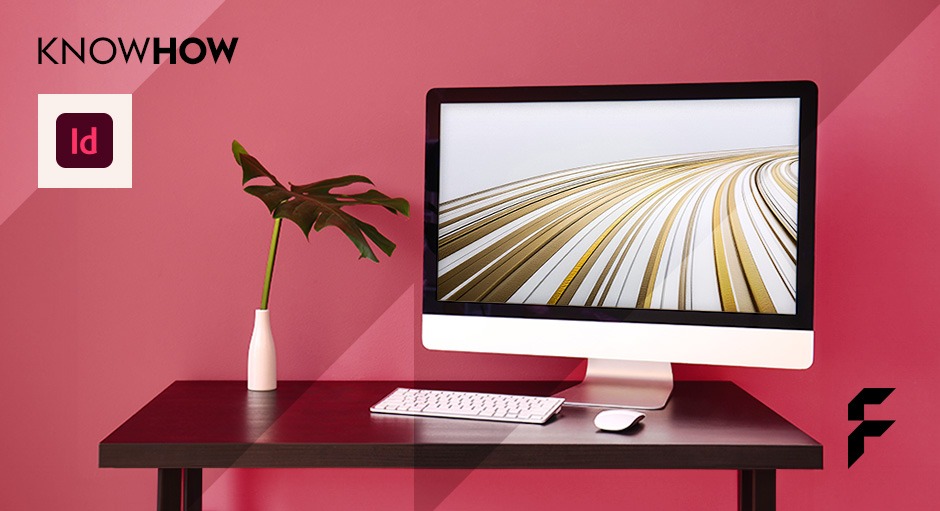
Erfahren Sie, wie man den fünften Farbkanal in InDesign angelegt und realisieren Sie so Veredelungen, wie partiellen UV- oder Relieflack, im Handumdrehen. In diesem Tutorial wurde InDesign 2015 verwendet, in anderen Versionen ist das Vorgehen jedoch identisch.
Der Trend zu veredelten Druckprodukten steigt stetig. Flyer, Visitenkarten oder Faltblätter mit partiellem UV-Lack, Reliefdruck oder Heißfolienflachprägung sind in. Um korrekte Druckdaten zu erstellen, muss mit einem fünften Farbkanal gearbeitet werden. Dazu wird ein Layoutprogramm benötigt, mit dem Volltonfarben als Farbmodus angelegt werden können (z.B. InDesign, Illustrator, QuarkXPress, CorelDraw etc.). Office-Programme und Bildbearbeitungsprogramme sind für die Druckdatenerstellung von veredelten Produkten ungeeignet. In diesem Tutorial widmen wir uns der Anlage des fünften Farbkanals in InDesign.
Weitere Tutorials zum 5. Farbkanal
Tutorial: 5. Farbkanal in Photoshop anlegen
Tutorial: 5. Farbkanal in Scribus anlegen
Tutorial: 5. Farbkanal in Illustrator anlegen
Tutorial: 5. Farbkanal in Affinity Designer anlegen
Tutorial: 5. Farbkanal in Affinity Publisher anlegen
Tutorial: 5. Farbkanal in Affiniy Photo anlegen
Tutorial: 5. Farbkanal in Corel Draw anlegen
Fünften Farbkanal in InDesign anlegen: Video-Tutorial
So legen Sie den fünften Farbkanal in InDesign am Beispiel von Heißfolien und Relieflack
Ausführliche Anleitung zum Anlegen des fünften Farbkanals in InDesign
Schritt 1
Erstellen eines „normalen“ Layouts, also mit allen grafischen und textlichen Elementen.
Schritt 2
Erstellen einer neuen Ebene.
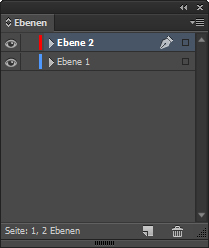
Schritt 3
Auf dieser neuen Ebene die Elemente, die lackiert werden sollen, einfügen. Am besten einfach die entsprechenden Elemente aus der unteren Ebene kopieren und hier an Originalposition einfügen.
Schritt 4
Im Fenster „Farbfelder“ über das Menüsymbol rechts oben „Neues Farbfeld“ auswählen.
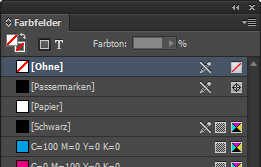
Schritt 5
– Im Fenster „Neues Farbfeld“ den Farbtyp „Vollton“ auswählen
– den Farbmodus „CMYK“ wählen
– einen Farbkanal auf 100 % stellen.
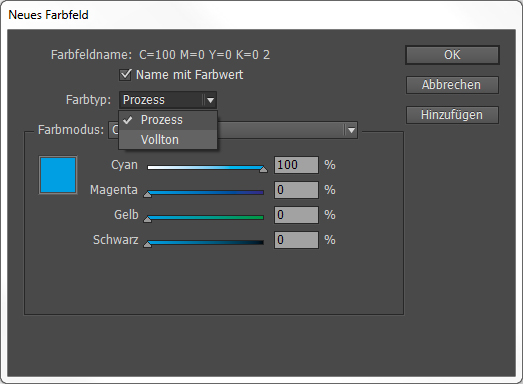
Schritt 6
Dem Farbfeld den Namen „Lack“ (bzw. „Folie“, „Schwarzlicht“, etc.) geben.
Im Fenster „Farbfelder“ erscheint nun der zusätzliche fünfte Farbkanal „Lack“
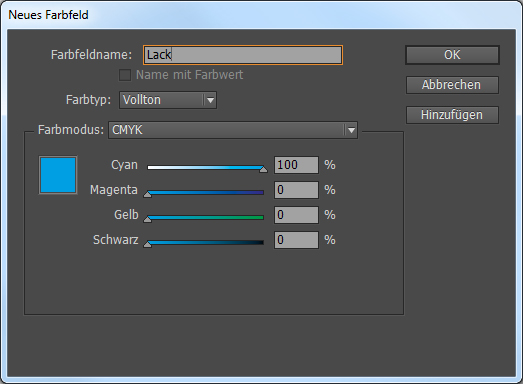
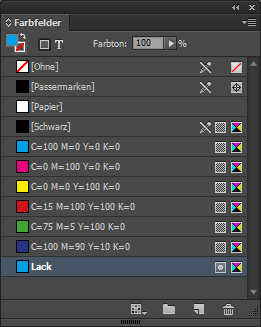
Pantone Farben hinterlegen im fünften Farbkanal in InDesign
Wenn Sie beim Ablegen vom fünften Farbkanal in InDesign jetzt eine Pantone Volltonfarbe hinterlegen möchten, nehmen Sie bitte einen Pantone Farbfächer zur Hand und benennen Sie die Volltonfarbe mit dort angegebenen Pantone Wert. Achten Sie auf eine korrekte Schreibweise: Selbst kleine Zahlendreher, ein fehlendes Leerzeichen oder die Verwendung von Klein- statt Großbuchstaben können bereits zu Farbveränderungen führen.
Die richtige Bezeichnung folgt dem Schema: PANTONE Zahl C oder U
In diesem Beispiel wäre PANTONE Red 032 C die richtige Benennung für den roten Farbton. Der blaue Farbton wird mit PANTONE 302 C korrekt bezeichnet. Ob Sie ein “C” für Coated (gestrichenes Papier, glatte Oberfläche) oder “U” für Uncoated (ungestrichenes Papier/raue Oberfläche) benötigen, lesen Sie im Datenblatt Ihres Druckprodukts von FLYERALARM nach.
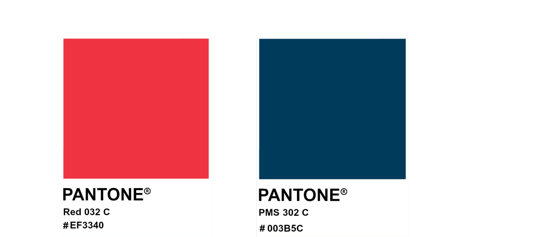
Schritt 7
Die Elemente auf der Ebene 2, also die, die lackiert werden sollen, mit diesem neu erzeugten Farbkanal einfärben.
Schritt 8
Die nun eingefärbten Elemente müssen auf „Fläche überdrucken“ bzw. „Kontur überdrucken“ eingestellt werden. Hierzu die Elemente markieren und ein Häkchen in das jeweilige Feld setzen.
Achtung! Verwenden Sie die Volltonfarbe für Sonderfarben wie Gold oder Silber, Pantone- oder HKS-Farben sowie Weiß als Sonderfarbe, dann dürfen Überdrucken nicht einstellen:
Heißfolien: Überdrucken an
Lacke: Überdrucken an
Letterpress: Überdrucken an
Sonderfarben: Überdrucken aus
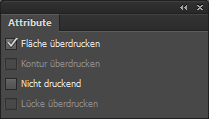
Schritt 9
Damit die vorgenommenen Überdrucken-Einstellungen in InDesign auch richtig dargestellt werden, sollte man die Überdruckenvorschau auswählen.
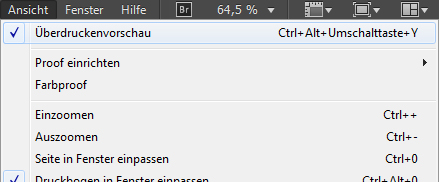
Schritt 10
Beim Exportieren unbedingt darauf achten, dass in der Rubrik „Ausgabe“ unter „Farbkonvertierung“ „Keine Farbkonvertierung“ eingestellt ist. Zur Kontrolle den „Druckfarben-Manager“ öffnen, wo unter „Druckfarbe“ der fünfte Farbkanal „Lack“ aufgeführt sein sollte. Hier auch unbedingt darauf achten, dass kein Häkchen bei „Alle Volltonfarben in Prozessfarben umwandeln“ gesetzt ist.
Jetzt sollte dem Exportieren nichts mehr im Wege stehen.
Nachdem Sie nun den fünften Farbkanal in InDesign erfolgreich angelegt und exportiert haben, müssen Sie Ihr Design nur noch auf ein Produkt oder Werbemittel Ihrer Wahl aufdrucken lassen. Dazu legen Sie es im FLYERALARM Shop in den Warenkorb, schließen die Bestellung ab und laden Ihre Druckdaten in Ihrem Kundenkonto hoch. Fertig!

Hallo,
wie muss das Wort „Lack“ geschrieben werden? > lack, Lack LACK oder ist das egal?
Hallo,
die Info darüber finden Sie im Datenblatt Ihres Produktes. Das Datenblatt können Sie am Ende der Produkt-Konfiguration herunterladen oder, falls Sie das Produkt schon gekauft haben, einfach in Ihrem Kundenkonto. Die genaue Schreibweise für Ihre Veredelung (tatsächlich kann sich die Schreibweise je nach Produkt und Veredelung unterscheiden) finden Sie dort.
Herzliche Grüße
Marco
Moin, danke für die Erklärung.
Ich möchte mich nur rückversichern.
Mein Background der Karte soll die gleiche Farbe haben wie das Logo welches später mit dem Lack veredelt wird.
Das Logo liegt nun wie beschrieben als Volltonfarbe auf einer eigenen Ebene mit überdrucken etc.
Und einmal auf der normalen Ebene dadrunter.
Wenn ich die Veredelungsebene nun „ausblende“ sehe ich nur meinen blauen Background – ist ja logisch eigentlich, da Logo und Hintergrund die selbe Farbe haben….
Erkennt das „System“ dann trotzdem die zu veredelnde Fläche?
Hallo Greta,
ja. Wenn Sie alles so wie im Tutorial angegeben angelegt haben, erkennt die Druckmaschine Ihre Veredelung und druckt auf die Logofläche den Lack auf. Beachten Sie unbedingt Schritt 10 und nehmen Sie beim Exportieren Ihrer Druckdaten alle Einstellungen wie beschrieben vor. Dann sollte einem richtigen Druckergebnis nichts im Wege stehen.
Viele Grüße
Doreen
Hallo Marco, ich möchte Visitenkarten mit Relieflack drucken lassen. In Indesign habe ich die Daten wie vorgegeben angelegt. Welche Einstellungen muß ich beim Export zu PDF nutzen. Danke
Hallo,
das ist bei Schritt 10 des Tutorials recht genau beschrieben: Beim Exportieren unbedingt darauf achten, dass in der Rubrik „Ausgabe“ unter „Farbkonvertierung“ „Keine Farbkonvertierung“ eingestellt ist. Zur Kontrolle den „Druckfarben-Manager“ öffnen, wo unter „Druckfarbe“ der fünfte Farbkanal „Lack“ aufgeführt sein sollte. Hier auch unbedingt darauf achten, dass kein Häkchen bei „Alle Volltonfarben in Prozessfarben umwandeln“ gesetzt ist. Jetzt sollte dem Exportieren nichts mehr im Wege stehen.
Herzliche Grüße
Marco
Hallo,
ich möchte einen fünften Farbkanal anlegen, um eine Visitenkarte mit Relieflack zu drucken. Für dieses Vorhaben verwende ich Adobe InDesign und habe sämtliche oben genannten Schritte durchgeführt. Leider erhalte ich beim Hochladen der Dateien immer wieder die Meldung: „Hinweis: Farbraum ist nicht CMYK“. Daraufhin habe ich mir Ihr Video mit dem Titel „RGB in CMYK umwandeln mit Adobe InDesign | Tutorial – FLYERALARM“ angesehen und alle Schritte sorgfältig befolgt. Trotz meiner Bemühungen erhalte ich jedoch weiterhin die gleiche Fehlermeldung.
Können Sie mir bitte mitteilen, was ich in dieser Situation tun kann, um das Problem zu lösen?
Hallo Cem,
erst einmal kurz vorab: Allzu tragisch ist das tatsächlich nicht, denn Bereiche, die RGB-Farben enthalten, werden beim PDF-Export automatisch nach CMYK konvertiert. Dadurch kann es zwar zu leichten Farbabweichungen kommen, gedruckt wird aber trotzdem. Der „Hinweis: Farbraum ist nicht CMYK“ kann nun mehrere Gründe haben:
Es könnte z. B. sein, dass sich innerhalb Ihres Layouts Fotos oder Grafiken befinden, die vor dem Importieren in InDesign nicht in den CMYK-Farbraum umgewandelt wurden. Mit Adobe Acrobat Pro XI können Sie Ihr PDF ganz leicht auf vorhandene RGB-Dateien überprüfen: https://www.flyeralarm.com/blog/de/druckdaten-pruefen-mit-adobe-acrobat-pro-xi
Wenn Sie RGB-Dateien gefunden haben, wandeln Sie diese einzeln in den CMYK-Modus um und fügen Sie sie dann noch einmal in Ihr InDesign-Dokument ein. Danach können Sie die PDF erneut exportieren und sollten keinen Hinweis mehr angezeigt bekommen.
Eine andere Möglichkeit ist, dass Sie zwar Ihre Druckdaten für eine Visitenkarte mit Relieflack angelegt haben, das Produkt im Shop aber nicht mit Veredelung konfiguriert wurde. Die Veredelung wird dadurch nicht als CMYK erkannt, sprich Ihr Druckauftrag und Ihre Druckdaten passen nicht zusammen. Sollte das der Fall sein, stornieren Sie einfach Ihren Auftrag und konfigurieren Sie Ihre Visitenkarten mit Relieflack noch einmal hier: https://www.flyeralarm.com/de/p/visitenkarten-mit-veredelung-4294438.html
Ich hoffe, ich konnte Ihnen weiterhelfen.
Viele Grüße
Doreen
Moin!
Ich habe mit dieser Anleitung folgendes Problem: ich soll das Lack-Element in eine neue Ebene oberhalb der anderen Ebene packen. Damit liegt das Element dann aber auch optisch über Logo und Text und „verdeckt“ es. Die Lack-Ebene soll aber eine Hintergrund-Ebene sein. Elemente die optisch über ihr liegen sollen nicht mit Lack veredelt werden.
Wie löse ich dieses Problem?
Vielen Dank für die Hilfe!
Hallo Sophie,
aus Produktionsgründen muss die Lack-Ebene immer auf der obersten Ebene platziert werden. Denn: Ihr Druckprodukt wird zuerst gedruckt und anschließend in der Weiterverarbeitung veredelt, zum Beispiel mit einem UV- oder Relieflack. Wenn Sie nur den Hintergrund Ihres Layouts z. B. mit UV-Lack veredeln lassen möchten, so können Sie eben den Hintergrund duplizieren, auf der obersten Ebene einfügen und mit der Volltonfarbe einfärben. Die Aussparungen für Elemente, die nicht mit einer Lackschicht überzogen werden sollen, müssen Sie hier übernehmen. Achten Sie dabei aber auf negative Linienstärken und Eckenradien: https://www.flyeralarm.com/blog/de/linienstaerke-pruefen-und-schriftgroesse-messen-in-indesign
Herzliche Grüße
Marco
Moin Marco, ich danke dir. Aber wie übernehme ich denn solchen Aussparungen?
Hallo, Du könntest zum Beispiel versuchen, nur den Hintergrund zu markieren (also ohne die Elemente, die nicht mit Lack überzogen werden), daraus eine neues grafisches Element zu erstellen und das auf die oberste Ebene legen. Bei konkreteren Fragen kannst du dich gerne auch an unsere Kolleginnen und Kollegen vom grafischen Service wenden, die können dir schneller und fundiert antworten: 0931 46584 004
Du könntest zum Beispiel versuchen, nur den Hintergrund zu markieren (also ohne die Elemente, die nicht mit Lack überzogen werden), daraus eine neues grafisches Element zu erstellen und das auf die oberste Ebene legen. Bei konkreteren Fragen kannst du dich gerne auch an unsere Kolleginnen und Kollegen vom grafischen Service wenden, die können dir schneller und fundiert antworten: 0931 46584 004
hier gilt: Viele Wege führen nach Rom.
Herzliche Grüße
Marco
Hallo Marco,
kleine Frage, bevor es zum Drucken geht … das Logo, welches diese 3D Effekt erhalten soll, ist ja in InDesign auch nur ein Fläche (die Gesamtfläche des Logo eben) muss hier jedes Element (Buchstaben etc.) einzeln mit der Zusatzfarbe überzogen sein?
Grüße
Mario
Hallo,
das kommt drauf an. Soll das gesamte Logo mit Relieflack überzogen werden? Dann können Sie einfach die gesamte Logofläche in der Volltonfarbe einfärben. Wenn die einzelnen Bestandteile mit Relieflack überzogen werden sollen, müssen Sie alle Elemente einzeln einfärben. Doch Achtung: Zu feine Linien können Sie mit Relieflack nicht realisieren. Genaue Infos dazu stehen im Datenblatt Ihres Produktes.
Herzliche Grüße
Marco
Hallo,
(Visitenkarte Partieller UV Lack in Indesign)
eine Frage. ich füge normaler Weise die Grafiken in Visitenkarten per PDF ein.
Dann ist die Fläche mit der veredelten Farbe ausgefüllt aber nicht die Grafik. Ist das korrekt so???? wenn ich hingegen eine Grafik aus AI copy/paste dann kann ich die Grafik ansich mit der „lack farbe“ ausfüllen. Wie ist es korrekt.
Schriften auswählen ist kein Problem da ist nur die Schrift dann „lack“.
Vielen Dank schon mal
Hallo,
alles, was Sie in InDesign mit der Volltonfarbe einfärben, wird mit der von Ihnen gewählten Veredelung produziert. Wenn Sie beispielsweise eine PDF einfügen und die gesamte Fläche mit der Volltonfarbe ausfüllen, wird die gesamte Fläche mit partiellem UV-Lack überzogen. Wenn Sie stattdessen die Grafik aus Illustrator importieren und die Grafik „an sich“ in der Volltonfarbe einfärben (also ohne den Hintergrund), so werden auch nur diese Elemente mit partiellem UV-Lack veredelt.
Herzliche Grüße
Marco
Hallo, ich würde gerne das schwarze Herren Premium T-Shirt weiß bedrucken (Siebdruck). Ich habe alles sauber als Volltonfarbe (WHITE) angelegt und auch in der Druckvorschau kontrolliert. Leider erscheint immer folgende Meldungen: Ihre Daten enthalten RGB- oder CMYK-Elemente, jedoch sind nur HKS oder Pantone-Farben erlaubt. Fehler: Ungültige Farbauszugsnamen und/oder falsche Anzahl von Volltonfarben
Die Volltonfarben in Ihrer Datei stimmen nicht mit der Bestellung überein. Dies kann die Anzahl sowie auch die Bezeichnung der Volltonfarben betreffen.
Bitte um eure Hilfe! Liebe Grüße, Manuel
Hallo Manuel,
wenn Sie diesen Hinweis bekommen, müssen Ihre Druckdaten wohl noch Elemente oder Hintergründe in CMYK oder RGB enthalten. Ein Weg das herauszufinden wäre Adobe Acrobat Pro: https://www.flyeralarm.com/blog/de/druckdaten-pruefen-mit-adobe-acrobat-pro-xi
Lassen Sie sich in der Ausgabevorschau einfach CMYK und RGB Elemente anzeigen, dann sollten Sie die Elemente im falschen Farbraum schnell identifizieren können. Falls nicht, sollten Sie sich direkt an unsere Kolleginnen und Kollegen von der grafischen Hotline wenden: 0931 46584 004
Herzliche Grüße
Marco
Ich hatte auch laufend die Fehlermeldung „Fehler: Ungültige Farbauszugsnamen und/oder falsche Anzahl von Volltonfarben“.
Ich habe Illustrator verwendet. Ich wollte eine Sonderfarbe auf eine Textebene anwenden. Lösung: Sonderfarbe auf Text anwenden > Rechtsklick auf den Text > in Pfade umwandeln.
Zusätzlich habe ich alle nicht verwendeten Farben gelöscht (in der Farbpalette auf das „Hamburger-Menü“ und „alle nicht verwendeten auswählen“, dann löschen.
Danach hat Flyeralarm nicht mehr gemeckert. Hat mich nur ein paar Stunden trial and error gekostet.
Hallo liebes Flyeralarm Team,
Ich möchte eine Visitenkarte mit silbernem Logo (einseitigem partiellen UV-Lack) auf schwarzem Hintergrund drucken.
1.Kann ich dafür eine Pantone Farbe (PANTONE 877 C) als fünften Farbkanal anlegen?
2. Das Element welches lackiert werden soll liegt in beiden Ebenen in der Datei und ist beides mal der Sonderfarbe zugewiesen?
Danke!
Hallo Anna,
Sie können bei Visitenkarten mit Veredelung entweder einen einseitigen partiellen UV-Lack wählen oder Silber als Zusatzfarbe (HKS 99) – das müssen Sie im ersten Schritt der Produktkonfiguration festlegen. Die beiden Veredelungen lassen sich leider nicht kombinieren. Sie können natürlich eine silber-graue Farbe innerhalb der CMYK-Farbpalette benutzen und diese mit partiellem UV-Lack veredeln. Ihre Produkt-Veredelung (also Sonderfarbe oder partieller Lack) sollte immer auf der obersten Ebene an oberster Stelle platziert sein. Bei partiellem UV-Lack wird das Druckbild darunter noch zu sehen sein.
Herzliche Grüße
Marco
Hallo.
Ich möchte einfach die Farbe Weiß als Sonderfarbe anlegen und white benennen. Müssen die weißen Elemente meiner Grafik auch auf einer eigenen Ebene angelegt werden?
Und ist es normal, dass in der Ausgabevorschau noch CMYK Farben (mit 0%) zu sehen sind?
Liebe Grüße und vielen Dank vorab
Toll. Alles richtig gemacht, aber Ihr druckt trotzdem den Lack als Farbe drüber.
Hallo Jan,
schade, dass Sie mit Ihrem Druckauftrag nicht zufrieden sind. Das ist tatsächlich sehr ärgerlich. Gemeinsam mit den Kolleginnen und Kollegen unseres Reklamationsteams kann hier aber sicher eine Lösung gefunden werden. Falls nicht schon geschehen, gehen Sie dafür einfach in Ihr Kundenkonto zum entsprechenden Auftrag. Unter der Schaltfläche „Aktionen“ wählen Sie dann „Reklamation einreichen“ aus und füllen mit ein paar Klicks das kurze Formular aus. Es wird sich dann in Kürze jemand bei Ihnen melden.
Viele Grüße
Doreen
Geht mir genauso. Es funktioniert einfach nicht.
Wir haben jetzt schon einen Fehldruck gehabt….
Genau nach Anleitung.
Hallo Christine,
wenn Sie sich an die beschriebenen Schritte halten, kann beim Anlegen eines partiellen Lacks oder einer Folie nichts schief gehen. Wenn Sie auf Fehlersuchen gehen und eine Reklamation starten möchten, dann wählen Sie in Ihrem Kundenkonto den entsprechenden Auftrag aus und klicken Sie unter der “Aktionen” dann “Reklamation einreichen” an. Füllen das Formular aus und es wird sich in Kürze jemand bei Ihnen melden.
Herzliche Grüße
Marco
Hallo!
Ich habe eine Etikett mit parzieller transparenter Heissfolien Veredelung bestellt – Datei ist fehlerfrei ABER wird bei der druckvorschau nur mit Folien vollton farbe angezeigt … ich bin jetzt ratlos wie ich sicher gehe das erstens eure Heissfolie transparent (also durchsichtig) ist und zweitens meine Datei nicht in der volltonfarbe sondern meine grafik MIT durchsichtiger folie drauf gedruckt wird – das Flyeralarm Tutorial gibt diesbezueglich leider auch keine Auskunft – andere druckereien haben eine Vorabansicht mit grafik und Folieneffekt hier sehe ich eben nur die grafik mit der magenta volltonfarbe drauf … falls das alles ok ist bitte um kurzes feedback DANKE (:
Hallo Isabell,
Heißfolien haben wir nur in Kupfer, Gold, Silber oder als Hologrammfolie. Transparente Heißfolien haben wir nicht. Meinen Sie möglicherweise partiellen UV-Lack oder Relieflack? Dass in der Druckvorschau nur die Volltonfarbe angezeigt wird, ist ganz normal. Wenn Sie die Volltonfarbe wie im Tutorial angelegt und benannt haben, wird es bei der Produktion keine Probleme geben. Die Bereiche unterhalb der Volltonfarbe werden ganz normal gedruckt. Die Veredelung erfolgt in einem separaten Arbeitsschritt, der erst druchgeführt wird, nachdem Ihre Etiketten bedruckt wurden.
Herzliche Grüße
Marco
Hallo liebes Flyeralarm-Team,
ich möchte Etiketten auf Rolle bei euch drucken lassen, und zwar auf Haftpapier silber. Das Design hat weiße Schrift. Lege ich das weiß als Volltonfarbe an und wenn ja, wie? Ich habe jetzt bspw. die Volltonfarbe „Deckweiß“ angelegt, mit den CMYK Werten 1,1,1,1. Würde das gehen oder was wäre die beste Möglichkeit?
Viele Grüße
Marie
Hallo Marie,
in diesem Tutorial sind Sie bereits vollkommen richtig. Gehen Sie einfach genau vor, wie in Schritt 5 beschrieben. Wichtig: Benennen Sie die Volltonfarben „white“ anstatt „Deckweiß“, dann steht dem Druck Ihrer Etiketten mit weißer Schrift nichts im Wege.
Viel Erfolg und herzliche Grüße aus Würzburg
Doreen
Hallo liebes Flyeralarm Team,
ich habe eine türkise Panone Farbe für einen Teil meines Logos verwendet (einen Buchstaben) im Illustrator. Wenn ich jetzt eine Sonderfarben-Ebene anlege, wo ich bei der ersten Farbe auf 100% stelle (alle anderen auf 0%), dann bekomme ich auch einen türkisen Farbton, der etwas anders ist. Das betrifft aber meine eigentliche türkis-pantone Farbe auf der darunterliegenden Ebene aber nicht, oder? Das wäre in meinem Fall jetzt nur Zufall mit den Farben, oder?
DANKE für Info!
LG
Edi
Hallo Edi,
bei Produkten, die mit Sonderfarben bedruckt werden, wird immer der Farbton gedruckt, der zum entsprechenden Farbnamen gehört. Was mit Sonderfarben-Ebene gemeint ist und mit ,,bei der ersten Farbe auf 100% stelle (alle anderen auf 0%)“ gemeint ist, verstehe ich leider nicht ganz. Meinen Sie vielleicht den Farbraum Cyan? Falls ja, ist das tatsächlich nicht ihr Pantone Farbton, denn diesen Wert müssen Sie, wie von Ihnen beschrieben, als extra Sonderfarben-Ebene mit entsprechender Bezeichnung anlegen.
Ich hoffe, ich konnte Ihre Frage damit beantworten. Sollten Sie nicht weiterkommen, kontaktieren Sie gerne auch unseren Kundenservice unter 0931 46584 0. Die Kollegen am anderen Ende können Ihnen schnell weiterhelfen.
Viele Grüße
Doreen
Hallo liebes Flyeralarm Team,
ich hab auch eine grundsätzliche Frage: Ich habe das Logo im Illustrator gemacht und dort die „Sonderfarbe“ definiert. Wenn ich nun das Illustrator Logo (im ai Format) in InDesign importiere, um dort den Rest zu machen, reicht das dann zwecks der „Sonderfarbe“ aus der ai-file oder muss ich beim Logo im InDesign nochmal an der besagten Stelle „Sonderfarbe“ anlegen? Denn wenn ich es schlußendlich im InDesign in pdf exportiere, habe ich ja keine eigene Ebene mit der „Sonderfarbe“ mehr? Erkennen die Druckmaschinen dann innerhalb des InDesign Layouts im importierten Logo diese „Sonderfarbe“ Ebene?
Danke für Info!
LG
Edi
Hallo Edi,
beim Platzieren einer AI-Datei werden die Sonderfarben nicht übernommen. Die Elemente mit Sonderfarben sollten aus Illustrator kopiert und in InDesign eingefügt werden. Wenn Sie so vorgehen, bleibt Ihre Sonderfarbe erhalten und kann gedruckt werden.
Viele Grüße
Doreen
Nach 3 Versuchen gebe ich es auf. Könnt ihr bitte JPEG oder PNG auch für Taschen benutzen? Das wäre toll. Nur bei den Werbeartikel (Taschen) treten immer wieder Probleme auf oder ändert bitte die manuelle Konfiguration so ab, dass man auch Große Mengen von Taschen für 0,70€ bekommt und nicht weil man eure manuelle Konfiguration für Designs nur nutzen kann wenn man pro Tasche 5€ oder mehr bezahlt. Sehr schade. Taschen werden ab jetzt woanders gekauft.
Hallo Nino,
aus produktionsgründen können wir bei Taschen nur mit PDF-Dateien im PDF/X-4 verwenden, da wir Dateien benötigen, die Informationen über Transparenzen und Ebenen enthalten. Das können JPEG und PNGs leider nicht. Aus Ihrem Hinweis werde ich nicht so richtig schlau. Was meinen Sie mit „manuelle Konfiguration“? Das konfigurieren einer Baumwolltasche im Produktkonfigurator, bei dem Sie am Ende eine PDF-Datei hochladen müssen? Hier sinkt deren Stückpreis pro Tasche mit der Auflage, große Mengen sollten hier also preiswerter als niedrige Auflagen. Oder beziehen Sie sich auf die Funktion Online gestalten (https://www.flyeralarm.com/blog/de/tutorial-werbemittel-online-gestalten-einfach-schnell-und-kostenfrei)?
In jedem Fall ist das Erstellen von Druckdaten kein Hexenwerk und sowohl das Blog-Team als auch unsere Kollegen und Kolleginen der grafischen Abteilung (0931 46584 004) helfen Ihnen gerne unbürokratisch weiter. Und falls Sie Ihre Druckdaten einfach mal ganz genau checken lassen möchten: Der Druckdaten-Service übernimmt das (https://www.flyeralarm.com/blog/de/flyeralarm-design-service-individuelle-layouts-und-druck-direkt-vom-profi).
Herzliche Grüße
Marco
Liebes Flyeralarm-Team,
ich würde gerne Visitenkarten auf Schwarzkarton mit Silberfolie bei euch drucken. Wir hatten schon Visitenkarten mit partiellem Lack bei euch produziert und ich hatte die „bewährte“ Datei als Basis für die neuen Karten verwendet. Die Teile, die mit Silberfolie veredelt werden sollten, sind auf einer eigenen Ebene, Volltonfarbe mit dem Namen „flyeralarm“. Beim Datenupload wird mir folgendes gesagt: „Ihre Daten enthalten RGB- oder CMYK-Elemente, jedoch sind nur HKS oder Pantone-Farben erlaubt.“ Im Datenblatt steht aber, es solle eine Volltonfarbe angelegt werden. Hatte zunächst nur die Folienfarbe als Vollton, den Rest als Prozessfarben CMYK. Danach der Versuch mit allen Farben als Pantone, auch nicht. Könnt ihr mir helfen?
Könnt ihr mir helfen?
Liebe Grüße
Julia
Hallo Julia,
bei diesen Visitenkarten aus Schwarzkarton mit Heißfolie können Sie tatsächlich NUR eine Heißfolie aufbringen lassen, keine sonstige Bedruckung. Im Konfigurator sehen Sie auch den Hinweis, dass die Visitenkarten aus Schwarzkarton F/0- oder F/F-farbig gestaltet werden können. Also ausschließlich eine Heißfolie auf der Vorderseite oder eine Heißfolie auf Vorder-und Rückseite. Deshalb dürfen Sie in Ihren Druckdaten auch nur eine einzige Volltonfarbe, die für die Heißfolie steht, anlegen.
Bei anderen Materialien können Sie Heißfolien und CMYK-Bedruckungen problemlos kombinieren, zum Beipsiel bei Bilderdruckpapier, Offsetpapier, Recyclingpapier oder Naturpapier. Sehen Sie sich doch dieses Produkt mal genauer an: https://www.flyeralarm.com/de/p/visitenkarten-mit-veredelung-4294438.html#/d/att.veredelung.conf=value.heissfolieSilber.conf/att.format.conf=value.querformat85X55Cm.conf&/l/7127
Herzliche Grüße
Marco
Hallo Marco,
ach Mist, klar! Vielen Dank für die schnelle Antwort!
Liebe Grüße
Julia
Hallo, ich möchte einen Gutschein mit Folie Gold drucken lassen. Hier habe ich im unteren Bereich einen Balken der Gold werden soll. Hier steht eine weiße Schrift mit Gutschein drauf. Wie muss ich nun die weiße Schrift anlegen oder muss im goldenen Balken diese ausgepart werden?
Vielen Dank.
Lisa
Hallo Lisa,
Sie müssen die Schrift innerhalb der Goldfolie aussparen, also nicht als Volltonfarbe anlegen. Bitte beachten Sie den Hinweis aus dem Datenblatt bezüglich negativen Linien: Negative Linien (Umfeld der Linie in Volltonfarbe) müssen mindestens in Schriftgröße 3 Punkt (1,06 mm) angelegt sein.
Herzliche Grüße
Marco
Hallo,
ich habe eine Veredlung (Relieflack einseitig) auf meiner Visitenkarte angelegt, auf weißem Motiv. Ich habe Magenta als Volltonfarbe mit dem Namen lack angelegt und meiner Meinung nach alle Schritte befolgt (als neue Ebene, die an erster Stelle steht, auf überdrucken gestellt). In der Überdruckenvorschau wird es immer noch in Magenta angezeigt (da habe ich gelesen, dass das bei weißem Motiv normal ist). Nun habe ich aber den Digital Proof erhalten und dort sind die Punkte auch Magenta. Jetzt habe ich natürlich Angst, dass die Punkte doch irgendwie in Magenta gedruckt werden, oder ist das normal?
Hallo Marie,
entschuldigen Sie bitte die Wartezeit, ich habe bei meinen Kollegen aus der grafischen Abteilung nachgefragt. Beim Digital-Proof wird kein partieller Lack gedruckt, sondern die Volltonfarbe, wie Sie eben im den Druckdaten angelegt ist: als Magenta. An sich hört sich Ihr Vorgehen beim Erstellen der Druckdaten aber richtig an. Wenn Sie noch Fragen haben, können Sie sich auch direkt an die grafische Hotline wenden: 0931 46584 004
Herzliche Grüße
Marco
Guten Tag!
Ich habe ein Problem mit der Einfärbung eines Logos mit der Sonderfarbe „Lack“.
Das Logo ist ein Buchstabe. Ich kann den Buchstaben selbst nicht in „Lack“ einfärben, es färbt immer nur die Fläche ein.
Wie kann ich dieses Problem lösen?
Vielen Dank für Eure Hilfe!
Hallo Deni,
das hört sich so an, als hätten Sie nicht den Buchstaben selbst, sondern den ganzen Textrahmen ausgewählt und eingefärbt. Versuchen Sie doch mal, die Schriftfarbe des einzelnen Buchstabens mit der Volltonfarbe zu ersetzen. Oder Sie konvertieren den Buchstaben in Pfade. So entsteht eine Fläche, die Sie nach belieben modifizieren (und eben auch einfärben) können. Wichtig: Wenn Sie den Text in Pfade konvertiert haben, können Sie danach keine textlichen Änderungen mehr durchführen. Mehr Infos zu diesem Schritt gibt’s hier: https://www.flyeralarm.com/blog/de/tutorial-text-in-pfade-umwandeln
Herzliche Grüße
Marco
In InDesign wird meine Sonderfarbe für eine partielle Lackierung in der Separationsvorschau mit 100% angezeigt. Nach dem .pdf Export zeigt mir Acrobat Pro im Output Preview nur noch 91% an. Woran kann das liegen?
Hallo Markus,
das kann ganz verschiedene Gründe haben. Unser Vorschlag, um der Sache auf den Grund zu gehen: Schicken Sie Ihre Datei per Mail an datenservice@flyeralarm.de und fügen Sie Ihre Fragen mit an. Unsere Kollegen können Ihnen dann mit Sicherheit weiterhelfen.
Mit freundlichen Grüßen
Kai Ober
Hallo,
folgender Sachverhalt:
Ich habe eine Visitenkarte mit einem Logo (Illustratordatei) auf weißer Fläche und eine Schrift in Weiß auf einer roten Fläche.
Ich möchte nun das Logo und die weiße Schrift mit UV-Lack „bedecken“. Bei dem Logo klappt das mit der „Überdrucke Vorschau“ korrekt. Der Lack wird nicht angezeigt. Bei der Schrift habe ich das genauso gemacht. Jedoch wird dabei der UV-Lack in der „Überdrucken Vorschau“ noch angezeigt.
Was mache ich falsch?
Hallo Florian,
ehrlich gesagt habe ich spontan auch keine Erklärung für Ihr geschildertes Problem, so eine Ferndiagnose ist nicht immer ganz einfach. Ich habe bei unseren Profis vom Layout-Service nachgefragt, ob dieses oder ein ähnliches Problem häufiger auftritt und wie man es erklären (und gegebenenfalls natürlich lösen) kann. Ich melde mich so bald wie möglich wieder bei Ihnen.
Herzliche Grüße
Marco
Hallo Florian,
wir haben nun eine Lösung für Ihr Problem. Gehen Sie am besten wie folgt vor: Legen Sie die Volltonfarbe für den Lack farbig (z.B. Magenta) an. Bei der Überdrucken Vorschau wird nun die Volltonfarbe mit der darunterliegenden Farbe multipliziert – sofern Sie nichts anderes eingestellt haben.
Wenn Sie also weiße Schrift unter dem magentafarbenen Lack angelegt haben, wird nun in der Überdrucken Vorschau weiterhin eine magentafarbene Fläche angezeigt. Der Grund hierfür: Die Multiplikation mit der Farbe Weiß zeigt keine Farbänderungen bei der Volltonfarbe. Wenn Sie dagegen eine farbige Fläche unter dem magentafarbenen Lack angelegt haben, vermischen sich bei der Überdrucken Vorschau die beiden Farben.
Wir hoffen, dass Ihnen die Antwort weiterhilft.
Mit besten Grüßen aus Würzburg
Kai
Hallo Raphael,
ich habe ein Lesezeichen in Indesign erstellt, bei dem ich die Blutstropfen drauf gerne mit Relieflack überzogen hätte. Die Tropfen sind ein verknüpftes png mit transparentem HG. Wie kann ich diese auf die Lackfarbe einstellen? Wenn ich sie in der 5. Farbe einfärben will, macht Indesign die ganze Fläche inkl. HG magenta (oder eben nur den Rahmen bei Kontur). Überdrucken allein einzustellen hilft hier nicht, oder?
Danke für deine Hilfe, Sabine
Hallo Sabine,
ein PNG (Pixelbild) lässt sich im InDesign nicht mit Lack einfärben. Es muss zwingend eine separate Form (Vektor) in dieser Größe erstellt werden. Am besten gehen Sie so vor: Zeichnen Sie die einzelnen Tropfen mit einem Pfad-Werkzeug nach und färben Sie die Fläche anschließend mit Lackfarbe ein und stellen sie die Fläche auf Überdrucken.
Wenn Sie den ganzen Rahmen nehmen und diesen mit Lack/Magenta einfärben, dann würde im Ergebnis der ganze Bereich lackiert werden – und eben das soll ja nicht passieren.
Mit besten Grüßen aus Würzburg
Kai
Hallo ,
wie funktioniert das denn im QuarkXpress?
Das Logo kommt aus dem Illustrator / Photoshop soll vor dem gleichfarbigen Hintergrund
mit Lack überzogen werden.
Wie lege ich es da an??? Im Illustrator habe ich das Farbfeld „Lack“ angelegt (100% Cyan als Vollton).
Um es als TIFF zu bekommen bin ich über PS gegangen. Und was mache ich nun im Quark???
EIne weiter Farbe „Lack“ habe ich analog der im AI in QuarkXpress angelegt.
Vielen Dank für eure Hilfe
Ingrid
Hallo Ingird,
ich muss zugeben kein ausgewiesener QuarkXPress-Profi zu sein, erkundige mich jedoch gerne bei meinen Kollegen aus der grafischen Abteilung und melde mich bei Ihnen, sobald ich eine Antwort erhalten habe. Ist es für Sie eine Option, Ihr Layout gleich in Illustrator zu bauen? Bei Druckprodukten mit wenigen Seiten dürfte das in diesem Fall die einfachste Lösung sein.
Herzliche Grüße
Marco
Hallo Ingrid,
die Kollegen aus der grafischen Abteilung möchten Ihnen gerne telefonisch weiterhelfen. Könnten Sie uns dazu bitte Ihre Kontaktdaten in einer E-Mail an blog@flyeralarm.com zuschicken?
Herzliche Grüße
Marco
Hallo, ich möchte Visitenkarten erstellen, bei denen oben das Logo und darunter der Name der Person in Relieflack erstellt wird. Ich habe alle Schritte bis 7 genau so gemacht und bei dem Namen ist das ja gar kein Problem, aber wie mache ich das mit dem Logo? Dieses kann ich ja nicht einfärben? Das Logo ist eine Illustrator-Datei, die Visitenkarte selber lege ich aber in InDesign an. Wie gehe ich also bei Logos vor oder hinterlege ich die Vollton-Farbe im Hintergrund des Logos?
Lieben Dank!
Hallo Daniela,
es gibt verschiedene Wege, wie Sie Ihre Visitenkarten nach Ihren Vorstellungen veredeln können. Hier sind mal drei Alternativen:
1. Sie erstellen Ihre Visitenkarte einfach komplett in Illustrator. Sowohl das Exportieren einer druckfähigen PDF (https://www.flyeralarm.com/blog/de/tutorial-druckfaehiges-pdf-mit-illustrator-erstellen/) als auch das Anlegen einer Volltonfarbe (https://www.flyeralarm.com/blog/de/tutorial-veredelungen-fuenften-farbkanal-in-illustrator-anlegen/) ist mit Illustrator kein Problem.
2. Alternativ können Sie Ihr Logo mit Illustrator erstellen, dort eine Volltonfarbe anlegen und damit wie im obigen Tutorial beschrieben Ihr Layout einfärben. Sind Sie fertig, so können Sie die Illustrator-Datei einfach in Ihr InDesign-Dokument ziehen. Sollte die von Ihnen in Illustrator angelegte Volltonfarbe nicht automatisch in der InDesign-Farbpalette auftauchen, so ist es wichtig, dass Sie zum Veredeln des Logos und des Schriftzugs ein und die selbe Volltonfarbe anlegen (also z.B. C=0, M=100, Y=0, K=0) und sie identisch benennen.
3. Sie können Ihr Logo auch mit Illustrator erstellen und direkt in Ihr InDesign-Dokument ziehen. Dort können Sie nun eine Volltonfarbe anlegen und das Logo und den Schriftzug veredeln.
Achten Sie grundsätzlich darauf, dass die Volltonfarbe immer auf der obersten Ebene eingefügt ist. In der Vorschau überdeckt die Volltonfarbe (im obigen Beispiel würde diese in Magenta dargestellt werden) die zu veredelnden Bereiche. Da es sich bei der von Ihnen gewünschten Veredelung um klaren Relieflack handelt, wird Ihr Design jedoch wie von Ihnen angelegt gedruckt und anschließend veredelt. Außerdem sollten Sie, wenn Sie Textelemente veredeln möchten, diese vorher in Pfade umwandeln.
Herzliche Grüße aus Würzburg
Marco
Guten Tag!
Wird beim Letterpress die Stanzung auch auf der Rückseite sichtbar und muss ich das beim Anlegen des Layouts berücksichtigen? Oder ist nur auf der einen Seite die Prägung vorhanden? Ich fände es für meine Visitenkarte nämlich ganz nett, wenn sich das Motiv quasi durchdrückt. Wenn nicht, wäre das auch okay, dann würde ich aber die Rückseite anders layouten.
Viele Grüße
Sam
Hallo Sam,
beim Letterpress ist die Stanzung nur auf der Vorderseite sichtbar, sie drückt nicht auf die Rückseite durch.
Herzliche Grüße
Marco
Hallo,
muss der Lack zwingend eine Farbe haben oder kann er auch ganz einfach weiß sein?
Denn in der Überdruckenvorschau wird mir, wenn der Lack Blau ist, mein Logo in grün angezeigt, da es gelb ist.
Hallo Verena,
das passt so. Wenn Sie die Volltonfarbe korrekt angelegt und die entsprechenden Elemente auf einer extra-Ebene damit eingefärbt haben, wird der Lack auch wie von Ihnen gewünscht gedruckt. Ihr Logo wird also in gelb gedruckt und mit einem farblosen Lack überdruckt. Durch die Farbabweichung wird in der Überdruckenvorschau quasi die von Ihnen angelegte Veredelung simuliert.
Herzliche Grüße
Marco
Hello Marco,
I have done the varnish layer correctly, everything looks okay, but when I export the file in pdf it suddenly retains the colour of the overprint, so everything turns magenta in the pdf. I have also checked to make sure step 10 above was done correctly in my output settings. What am I doing wrong?
Hi Temi,
sorry for the late answer. It’s pretty hard to guess your mistake without seeing your file. You should definitely contact our colleagues: 0800 151 0181
Kind regards
Marco
Hallo Raphael,
ich bin gerade dabei eine Postkarte mit „einseitiger partieller Relieflack glänzend“ anzulegen.
Ich habe die Volltonfarbe „lack“ definiert, mehrere Linien damit befüllt, in eine neue Ebene gepackt und diese an vorderster Stelle platziert.
Nun möchte ich aber, das über diesen Linien noch ein Schriftzug platziert wird, der nicht lackiert werden soll. Sprich im Endeffekt soll der Lack an den Stellen ausgespart werden, an denen die Schrift die Linien überlagert.
Kann ich nun ganz einfach die Ebene mit dem Schriftzug über die „lack“ Elemente legen?
Lieben Dank schon mal!
Viele Grüße
Dennis
Hallo Dennis,
um es kurz zu machen: Ja. Sie haben das genau richtig beschrieben. Der Schriftzug kann einfach über den Lack gelegt werden. Bitte achten Sie nur darauf, dass dieser nicht auf überdrucken steht.
Herzliche Grüße aus Würzburg
Marco
Hallo!
Ich möchte eine Postkarte mit der Veredelung „gedruckte Kraftpapier Optik“ drucken lassen.
Die Schrift darauf soll in Weiß dargestellt werden. Muss ich sie wie oben beschrieben (5. Farbkanal) anlegen?
Vielen Dank für die Antwort und herzliche Grüße!
Anja
Hallo Anja,
Ihr Layout wird automatisch vollflächig mit Kraftpapier-Optik unterdruckt, eine Aussparung für weiße Flächen ist leider nicht möglich. Da die Postkarten nur 4/4-farbig bedruckbar sind, können Sie leider auch keine weiße Volltonfarbe anlegen. Vielleicht funktioniert Ihr Layout ja auch, wenn Sie die weißen Elemente in einer anderen Farbe anlegen? Es gilt: Je dunkler die Farbe ist, desto weniger scheint die gedruckte Struktur hindurch. Alternativ können Sie natürlich selbst eine Optik anlegen, diese gleich in Ihr Layout integrieren und Postkarten ohne Veredelung bestellen. Tipp: Auf kräftigem Papier mit relativ hoher Grammatur (z. B. 350 g) wirkt die Kraftpapier-Optik besonders überzeugend.
Herzliche Grüße
Marco
Hallo,
wir wollen einen Prägedruck (Letterpress) bei einer Visitenkarte anlegen. Arbeiten mit Corel Draw und Acrobat Pro DC.
Gibt es hierzu auch ein Tutorial? Sind uns nämlich mit dem Erstellen der Volltonfarbe und dem Anlegen auf verschiedenen Ebenen bzw. Überdrucken nicht sicher.
Vielen Dank.
Hallo,
leider gibt es für Corel Draw noch kein Tutorial über das Anlegen einer Volltonfarbe. In den nächsten Wochen wird dazu jedoch eine detaillierte Anleitung folgen.
Zum Anlegen einer Letterpress-Veredelung müssen Sie in Corel Draw eine Schmuckfarbe anlegen und diese auf Überdrucken stellen. Gehen Sie dazu am besten so vor: Rufen Sie zuerst den Farbpaletten-Manager auf (Fenster –> Farbpaletten –> Weitere Paletten…) und wählen Sie im Farbpaletten-Manager eine Schmuckfarbenpalette, z. B. „HKS N“. Je nach Corel Draw Version können die Menüs auch andere Namen haben.
Wählen Sie nun über „Fenster“ –> „Farbpalette“ die von Ihnen angelegte Farbpalette aus und färben Sie den zu veredelnden Bereich mit der von Ihnen angelegten Farbe ein.
Da bei Letterpress die Funktion „Überdrucken“ ausgewählt sein muss, klicken Sie anschließend noch mit der rechten Maustaste auf das eingefärbte Objekt. Im Dropdown-Menü wählen Sie nun „Füllung überdrucken“ oder „Umriss überdrucken“ – je nach dem, ob Sie das ganze Objekt oder nur die Kontur mit Letterpress veredeln möchten. Über „Ansicht“ –> „Überdrucken simulieren“ können Sie abschließend Ihr Layout überprüfen.
Herzliche Grüße aus Würzburg
Marco
Hallo Raphael,
ich möchte eine Karte mit UV-Lack glänzend veredeln lassen und habe die Ebenen genau so angelegt, wie beschrieben.
Meine Frage: muss ich die Ebene Lack auf sichtbar eingeschaltet lassen oder muss sie auf nicht nichtbar umgeschaltet werden?
Danke für eine Rückmeldung,
Sandy
Hi Sandy,
die Ebene, in der die Elemente platziert sind, die später lackiert werden sollen, muss vor dem PDF-Export unbedingt eingeblendet sein. Ansonsten fehlt die Information darüber, welche Elemente veredelt werden sollen, in der exportierten PDF.
Mehr Infos darüber, wie Sie druckfähige PDF-Dateien aus InDesign exportieren, finden Sie übrigens hier: https://www.flyeralarm.com/blog/de/tutorial-druckfaehiges-pdf-mit-indesign-erstellen/
Herzliche Grüße
Marco
Hallo Raphael,
Das heißt, das mein PDF dann die zu lackierende Fläche in der von mir gewählten Volltonfarbe anzeigt (im meinem Fall cyan, wie in eurer Anleitung beschrieben) und nicht in den Originalfraben die eigentlich darunter sind. Aber Ihr könnt diese Daten dennoch richtig wiedergeben bzw die Lackebene „ausblenden“ und die richtigen Farben drucken? Ist das korrekt?
Hallo Anika,
wenn Sie wie beschrieben einen fünften Farbkanal angelegt und gemäß des Datenblatts benannt haben, um Ihr Layout zum Beispiel mit einem UV-Lack oder Relieflack zu veredeln, werden Ihre Layouts „normal“ gedruckt und im Anschluss mit dem Lack veredelt. In der PDF wird die zu lackierende Fläche in der von Ihnen angelegten Volltonfarbe angezeigt. Achten Sie nur darauf, dass die Funktion Überdrucken eingestellt ist (außer bei Sonderfarben wie Gold oder Silber, hier dürfen Sie Überdrucken nicht einstellen).
Herzliche Grüße aus Würzburg
Marco
Ich möchte keinen Text oder Objekt mit partieller Folie versehen sondern eine Vektor-Grafik.
Jedoch wird beim aktivieren der Haken von „Fläche überdrucken“ deaktiviert. Somit kann ich den Haken nicht setzen.
Was muss mit der Grafik gemacht werden?
Hallo Timo,
prinzipiell spielt es keine Rolle, ob Sie Text, ein Objekt oder eine Vektor-Grafik veredeln möchten. Möglicherweise ist Ihre Vektor-Grafik lediglich nicht eingebettet, sondern nur verknüpft. In diesem Fall können Sie den Haken bei „Fläche überdrucken“ nicht aktivieren, da das zu veredelnde Element eingebettet sein muss.
Herzliche Grüße
Marco
Hallo, ich habe einen Text mit weißer Vollfarbe erstellt (mit Illustrator) nach diesem Tutorial. Dort kann man aber lediglich eine PDF erzeugen, wenn man die Datei „Speichern unter“ klickt und nicht „Exportieren“. Das klappt auch alles bis zur ersten Häflte von Schritt 10 aber ich finde weder die Option mit der „Druckfarben-Vorschau“ noch sehe ich in dem erzeugten PDF-Dokument irgendwo, dass die verwendete Farbe „Weiß“ sein soll, obwohl sie durch die oben aufgeführten Schritte tatsächlich blau ist und nur mit „WHITE“ benannt wurde.
Mache ich etwas falsch oder kann man das nicht sehen?
Liebe Grüße,
Nina
Hallo Nina,
stimmt, in Illustrator können Sie nur eine PDF erzeugen, wenn Sie die Funktion „Speichern unter“ wählen. Die Druckfarben-Vorschau erhalten Sie in Illustrator, wenn Sie über Fenster auf Seperationenvorschau klicken. Hier müsste der von Ihnen angelegte fünfte Farbkanal sichtbar sein, in Ihrem Fall „WHITE“.
Wichtig ist, dass Sie den fünften Farbkanal als Volltonfarbe angelegt, gemäß des Datenblatts benannt und die Funktion Überdrucken eingestellt haben (außer bei Sonderfarben wie Gold oder Silber, hier dürfen Sie Überdrucken nicht einstellen). Tatsächlich sieht die von Ihnen angelegte Volltonfarbe in der PDF aus, wie auch immer Sie selbst es definiert haben. Haben Sie sich genau an das Tutorial gehalten, sieht der Bereich, der später veredelt wird, hellblau aus. Sofern Sie den fünften Farbkanal korrekt benannt haben, wird Ihr Druckprodukt jedoch korrekt veredelt werden.
Herzliche Grüße
Marco
Hallo,
ich möchte eine Umrahmung mit Heißfolie gold drucken lassen. Ich habe alle Schritte wie oben befolgt. Wenn ich nun die Überdruckenvorschau anstelle, sehe ich die Rahmung, die später gold werden soll nur noch ganz schwach transparent (darunter liegen weinrot und schwarz). Das ist etwas irritierend, da die Fläche zu oberst in einer neuen Ebene liegt (wie oben erklärt). Ist das denn richtig so?
Viele Grüße
Juliane
Hallo Juliane,
das hört sich richtig an. Wenn Sie einen fünften Farbkanal anlegen und die Funktion „Überdrucken“ angewählt haben, wird die Volltonfarbe in der Vorschau transparent dargestellt. Haben Sie sich an die einzelnen Schritte des Tutorials gehalten, sollte es also passen. Wenn Sie auf Nummer sicher gehen möchten, können Sie Ihre Daten mit Adobe Acrobat noch einmal überprüfen, auch hinsichtlich der vorgenommenen Einstellung zum Überdrucken. In diesem Blogbeitrag finden Sie weitere Informationen dazu: https://www.flyeralarm.com/blog/de/druckdaten-pruefen-mit-adobe-acrobat-pro-xi/
Bei weitere Fragen können Sie sich gerne wieder melden.
Herzliche Grüße
Marco
Hallo!
Ich möchte einen Flyer mit der Exklusiv-Veredelung sprich Heißfolie Gold bestellen.
Ich habe die Elemente die mit der Heißfolie veredelt werden sollen mit dem neu erzeugten Farbkanal (100% Volltonfarbe) eingefärbt.
Muss ich bei Heißfolie nun „Überdrucken“ oder „nicht Überdrucken“ einstellen?
Vielen Dank und liebe Grüße
Denise
Hallo Denise,
bei Heißfolie unbedingt die Elemente immer auf „Überdrucken“ stellen. Lediglich bei Zusatzfarben wie Gold oder Silber dürfen die Elemente nicht auf „Überdrucken“ gestellt sein.
Herzliche Grüße aus Würzburg
Raphael
hallo,
wenn man einen Text in einem Quadrat auf dem Flyer hat, aber nur das Quadrat in der Ebene Lack dahinter ist, wird der Text dann durch den Lack überdruckt?
bzw. ist der Lack Transparent und man sieht den Text durch ?
Hallo Rico,
ja, die gesamte Fläche, die Sie als Lack anlegen, wird mit Lack überdruckt. Sowohl der UV-, als auch der Relief-Lack sind jedoch farblos. Sämtliche unter dem Lack liegenden grafischen Elemente sind also nach wie vor sichtbar. Mehr Informationen zu den beiden Veredelungen finden Sie in den jeweiligen Blogbeiträgen:
https://www.flyeralarm.com/blog/de/serie-veredelungstechniken-druck-in-der-3-dimension-relieflack/
https://www.flyeralarm.com/blog/de/serie-veredelungstechniken-da-schau-her-partieller-uv-lack/
Herzliche Grüße
Marco
Guten Morgen.
ich habe eine Schrift, die sehr groß ausfällt.
Ist es möglich, diese trotz der 8 Pkt. Regelung im Reliefdruck zu drucken? Bzw. funktioniert auch ein Releifdruck übereinander? Das heißt Schrift ist auf einem Element, beide Elemente, also Schrift und eine Rechteck sind erhaben?
Gruß skz
Hallo,
grundsätzlich empfehlen wir, Texte, die durch die Verwendung von Relieflack hervorgehoben werden sollen, mindestens in Schriftgröße 12 anzulegen. Bei groß ausfallenden und möglichst serifenlosen Schriften können kleinere Schriftgrößen auch funktionieren. Wichtig ist nur, dass die Linienstärke Ihrer Schrift mindestens 1,2 mm beträgt. Hat Ihre Wunschschrift feine Serifen, könnte dies zu Problemen beim Auftragen von Relieflack führen.
Sie können Text- und Hintergrundelemente mit unterschiedlichen Reliefstärken drucken lassen. Dafür müssen Sie die Farbkanäle einfach mit unterschiedlicher Deckungskraft anlegen. Das Rechteck im Hintergrund beispielsweise mit 50 %, die Schrift mit 100 %.
Herzliche Grüße
Marco
Perfekt. Danke für die schnelle Antwort.
Hallo,
ich würde bei meinen Visitenkarten auch gerne unterschiedlich dicken Relieflack nutzen, verstehe aber nicht, wo genau ich bspw. 50% und 100% anlegen soll? Im Datenblatt steht ja, dass man bei der Volltonfarbe keine Transparenz verwenden darf, zwei Farbfelder mit Volltonfarbe „lack“ darf ich aber auch nicht anlegen. Soll ich einfach die Deckkraft des einen Objekts (in Volltonfarbe gefärbt) reduzieren? Oder wie genau muss ich vorgehen?
VG
Hallo Lisa,
um unterschiedliche Stärken des Lackes zu erreichen, färben Sie einfach die entsprechenden Elemente in der Sonderfarbe ein und stellen dann im Farbe-Seitenmenü einen entsprechenden Prozentwert ein. Auf keinen Fall die Deckkraft anpassen, da sonst Transparenzen entstehen.
Herzliche Grüße
Raphael
Hallo,
danke für die schnelle Antwort. Im InDesign heißt das also, dass ich im Farbe Menü die Farbe „lack“ bei einem Objekt den Regler (neben dem links ein „T“ steht?) auf 50% setze? Darunter steht „lack“ und wieder darunter steht nun „C=0, M= 50, Y=0, K=0“ (Meine Volltonfarbe ist eigentlich 100% Magenta). Ist das dann korrekt?
VG
Hallo Lisa,
ja, ganz genau.
Herzliche Grüße
Hallo Raphael,
ich möchte einen Aufkleber (80g Haftpapier weiß) NUR mit Heißfolie-Elementen veredeln, d.h. es gibt keine weiteren CMYK-Farben. Reicht es alle Elemente mit der Volltonfarbe „Folie“ anzulegen oder muss ich darunter noch eine Ebene mit den gleichen Elementen in z.B. 100K anlegen?
Lieben Dank und viele Grüße
Belinda
Hallo Belinda,
Sie haben es genau richtig erfasst. Möchten Sie einen Aufkleber ohne Bedruckung und nur mit einer Heißfolienveredelung, so genügt es, alle Elemente mit der Volltonfarbe „Folie“ anzulegen.
Herzliche Grüße
Marco
Hallo Raphael,
wenn ich ein Druckerzeugnis mit Heißfolie veredeln möchte, benötige ich dann unbedingt eine zweite Ebene für die Volltonfarbe „Folie“ oder kann ich die Sonderfarbe direkt auf Ebene 1 verarbeiten ohne überhaupt eine zu überdruckende Fläche (in meinem Fall ein Schriftzug) anzulegen? Anders ausgedrückt: Reicht es, wenn ich der goldenen Schrift die Volltonfarbe Folie zuweise?
Danke für deine Hilfe
Viele Grüße, Gesine
Hallo Gesine,
im Prinzip können Sie sämtliche Elemente auch auf einer Ebene platzieren. Wichtig ist nur, dass die, die mit der Volltonfarbe eingefärbt sind, ganz zu oberst liegen und auf Überdrucken gestellt sind (Ausnahme Zusatzfarben). Daher empfehlen wir, mit einer extra Ebene zu arbeiten, um absolut sicherzugehen (zum Beispiel, wenn nachträglich noch Elemente hinzukommen).
Herzliche Grüße aus Würzburg
Raphael
Hi Leute!
wenn ich z.b. eine Stanze und eine Lackierung auf der selben Seite habe, lege ich diese gleich an, nur mit unterschiedlichen Volltonfarben?
Also die Stanze auch auf überdrucken stellen?
Vielen Dank im Voraus,
Christian
Hallo Christian,
wenn Sie eine spezielle Stanzform, zum Beispiel für Freiform-Produkte, anlegen müssen, funktioniert dies auch über einen fünften Farbkanal mit einer Volltonfarbe auf Überdrucken. Diese Produkte können aber nicht zusätzlich veredelt werden, sodass Sie keine zusätzliche Volltonfarbe benötigen. Oder haben Sie an ein spezielles Produkt gedacht?
Herzliche Grüße
Raphael
Hallo!
Ich habe Flyer mit der Sonderfarbe Gold bestellt.
Muss der Farbmodus der sonderfarbe „Vollton“ sein, oder die jeweilige HKS Farbe?
Die Sonderfarbe habe ich mit 100% Gelb eingestellt. Ich denke es ist egal welcher Wert die 100% bekommt, oder?
Hallo Katharina,
genau, für Sonderfarbe Gold eine Volltonfarbe 100 % anlegen (z. B. Gelb) und diese „sonderfarbe“ nennen. Und unbedingt darauf achten, dass die Elemente nicht auf Überdrucken gestellt sind.
Herzliche Grüße
Raphael
Vielen Dank für die schnelle Antwort!!!
Hallo Raphael,
ich habe mit partiellem Lack ein Text Logo wie angemerkt aufgebaut. Es wurde dann das gesamte png, auch die transparenten Flächen lackiert. Wie schaffe ich es die transparenten Teile eines png unlackiert zu lassen?
Danke Alfons
Hallo Alfons,
bei einem PNG geht das gar nicht. Wollen Sie Ihr Druckprodukt veredeln lassen, zum Beispiel mit einem partiellen Lack, müssen Sie Ihre Datei als PDF exportieren, wie im Tutorial oben beschrieben.
Herzliche Grüße
Raphael
Hallo Flyeralarm Team,
Ich habe Flyer mit partieller UV Lackierung angelegt und alle Einstellungen wie beschrieben überprüft etc. In der Ausgabevorschau im PDF passt auch alles mit den Farbkanälen. Was mir etwas komisch vorkommt ist, dass die „lack“ Farbe statt der angegebenen 100% Magenta in der PDF Vorschau als Schwarz angezeigt wird. So hat es auch in InDesign bei der Überdrucken Vorschau ausgesehen. Wenn ich die Farbkanäle einzeln markiere und „überdrucken simulieren“ abwähle sehe ich den Vollton Magenta und ich kann auch sehen dass darunter das CMYK Grün liegt, welches dann im Druck durch den Lack durchscheinen soll. Ich bin etwas verwirrt weil es aber sonst in der Vorschau Schwarz angezeigt wird. Interessanter Weise zeigt Apple Vorschau das Magenta. Könnt ihr mir weiterhelfen und habt eine Idee woran das liegen könnte?
Hallo Esther,
hört sich alles völlig korrekt an, was den Vollton, das Überdrucken und die Ansicht angeht. Da InDesign bzw. Acrobat davon ausgehen müssen, dass über das Grün ein Magenta gedruckt werden soll, kommt als Mischung eine Art Schwarz heraus. Wie Sie aber bereits selbst festgestellt haben, können Sie durch das Simulieren des Überdruckens und die einzelnen Farbkanäle überprüfen, ob alles wie gewünscht angelegt ist – was in Ihrem Fall zutreffend erscheint.
Herzliche Grüße aus Würzburg
Raphael
Hallo Raphael,
Danke für die schnelle Antwort!
Das klingt überzeugend und ich habe mir auch schon gedacht dass es die Farbmischung anzeigt nachdem InDesign bzw. Acrobat ja nicht wissen dass es sich bei der oberen Schicht am Ende um eine transparente Lackschicht handelt. Um die Theorie zu testen habe ich die Volltonfarbe Lack in ein 100% Yellow geändert und da sieht man schön dass Acrobat und InDesign in der Überdrucken Vorschau aus dem unteren Grün mit der Volltonfarbe Gelb darauf ein etwas dünkleres Grün als Ausgabe anzeigt.
Verwirrend ist nun nur noch dass die Druckvorschau bei Flyeralarm immer noch Schwarz anzeigt, also eine ganz andere Vorschau-Farbe als InDesign und Acrobat. Ich weiß dass das nicht als Referenz gelten sollte und auch nicht farbgetreu ist, aber eine kleine Erklärung dazu wäre gut. Wenn reiner Lack auf Papierweiß gedruckt wird hat mir die Flyeralarm Druckvorschau z.B. Magenta angezeigt. Nun ist es Lack über Farbe und es scheint die überdruckten Elemente immer Schwarz anzuzeigen. Es wäre hier noch hilfreich zu wissen wie die Druckvorschau normalerweise anzeigt/konvertiert um noch im letzten Schritt überprüfen zu können ob das auch passt.
Danke im Voraus!
Freundliche Grüße,
Esther
Hallo Esther,
das ist in der Tat ein kleines technisches Problem, das die Druckvorschau beim Anzeigen von Veredelungen noch hat, daher auch der Hinweis, dass die Anzeige nicht verbindlich ist. Ich habe das aber noch mal an die entsprechenden Kollegen weitergegeben, damit hier hoffentlich bald Abhilfe geschaffen werden kann.
Herzliche Grüße
Raphael
Hallo Raphael,
Alles klar, ich verlasse mich in dem Fall auf die professionellen Tools zur Prüfung.
Danke für die Hilfe und freundliche Grüße,
Esther
Ich würde gerne einen weißen Lack darstellen. Ist dies möglich? Eigentlich geht es ja nicht laut Schritt 5.
So soll es aussehen: https://www.crossover-mediagroup.de/files/crossovermain/images/site/veredelungen/UV-Lack/Veredelungen-UV-Lack-Wunderbarkarte-1.jpg
Weitere Frage:
Kann ich mir auch meine „Wunschfarbe“ als Lack zusammen mischen, oder kann ich immer nur einen Regler auf 100% stellen?
Grüße
Hallo Marius,
der Lack ist immer transparent, es kommt also auf die Farbe an, die darunter liegt. In Ihrem Beispiel ist das wunderbar zu sehen, erst bei einer gewissen Drehung, sprich einem bestimmten Lichteinfall, ist der Lack wirklich gut zu erkennen, wenn darunter keine Farbdifferenzierung zur Umgebung geschaffen wurde. Ein beliebtes Stilmittel.
Ihre zweite Frage ist damit auch beantwortet
Herzliche Grüße
Raphael
Hallo,
als Nichtprofi habe ich ein Frage zur Enddatei:
Ich habe alles wie beschrieben angelegt und als pdf exportiert. Jetzt sieht man natürlich nür die Datei mit dem Vollton und nicht wie es darunter aussieht. Könnt ihr die Ebenen wieder trennen oder muss ich zwei Dateien hochladen (Volltonansicht und Original)?
Danke schonmal für die Hilfe!
Liebe Grüße
Madeline
Hallo Madeline,
in der einen Datei sind alle Informationen enthalten, daher bitte nur diese eine schicken.
Wenn Sie sich das PDF im Acrobat ansehen, können Sie überprüfen, ob die Veredelung korrekt angelegt ist bzw. wie es darunter aussieht. Rufen Sie hierfür im Acrobat die Ausgabevorschau auf und setzen bzw. lösen Sie das Häkchen bei „Überdruck simulieren“. Mehr Infos erhalten Sie auch unter https://www.flyeralarm.com/blog/de/druckdaten-pruefen-mit-adobe-acrobat-pro-xi/
Herzliche Grüße aus Würzburg
Raphael
Hallo ,
Ich habe Visitenkaten in InDesign erstellt und hochgeladen.
Die Vorderseite ist mit Relieflack veredelt.
Leider bringt mir der Premiumdatencheck 2 Fehler, die bekomme ich nicht weg:
Fehler: Sonderfarbe ist nicht korrekt angelegt
Sie haben keine oder zu viele Sonderfarben in den Daten angelegt. Für das bestellte Produkt ist eine (und nur eine) Sonderfarbe zwingend erforderlich..
________________________________________
Fehler: Ungültige Farbauszugsnamen und/oder falsche Anzahl von Volltonfarben
Ihre Daten enthalten ungültige Farbauszugsnamen und/oder die Anzahl der angelegten Volltonfarben stimmt nicht mit Ihrer Bestellung überein. Es ist zwingend erforderlich, dass die Farbnamen in Ihren Daten exakt mit den Farbnamen Ihrer Bestellung übereinstimmen. Beachten Sie bitte, dass weiße Elemente bei HKS-Kontrollbändchen in der Volltonfarbe „weiss“ und bei Kugelschreibern, Paperclips und Textilien in der Volltonfarbe „WHITE“ angelegt werden müssen.
Die Dateien befinden sich im Auftrag Nr. AT1614264
Hier sollen die Portrait-Fotos mit dem Relieflack veredelt werden.
Im PDF-File befindet sich über dem ganzen Portrait-Foto ein Feld mit der Farbe „Cyan“.
Wird hier wirklich nur das Portrait-Foto veredelt und das Cyan nicht mitgedruckt ?
Danke,
Enrico
Hallo Enrico,
ohne die Datei gesehen zu haben, hier einige Möglichkeiten, was Sie überprüfen sollten:
– Haben Sie eine Volltonfarbe angelegt, wie in Schritt 5 beschrieben?
– Haben Sie die Volltonfarbe korrekt benannt, in Ihrem Fall „lack“?
– Haben Sie die Veredelungselemente auf Überdrucken gestellt?
Beachten Sie auf jeden Fall immer das entsprechende Datenblatt zu Ihrem Produkt, das Sie bei der Preistabelle am Ende der Konfiguration finden. Dieses enthält noch einmal alle wichtigen Informationen zum Anlegen der Druckdaten, zum Beispiel, wie die Volltonfarbe benannt sein muss.
Ansonsten stehen Ihnen die Kollegen der grafischen Hotline gerne zur Verfügung und werfen einen Blick auf Ihre Datei. Sie erreichen sie unter + 49 931 46584-004.
Herzliche Grüße aus Würzburg
Raphael
Hallo,
wenn man das ganze in Illustrator anlegt, ist die Vorgehensweise dann gleich?
Besten Dank im Voraus!
Philipp
Hallo Philipp,
ja, im Grunde ist die Vorgehensweise in Illustrator dieselbe.
Herzliche Grüße
Raphael
Hallo Raphael,
ich würde gerne einen Schriftzug auf eine matte Postkarte in Lackoptik drucken, und zwar in Gold. Ist das möglich? Mit welchen CMYK Angaben müsste ich die „Lack“-Farbe dann definieren? Ich freue mich über eine Antwort und entschuldige mich, sollte diese hier bereits irgendwo besprochen worden sein.
Viele Grüße
Henriette
Hallo Henriette,
da eine Kombination von Sonderfarbe Gold und Lack nicht möglich ist, haben Sie im Prinzip zwei Möglichkeiten:
1. Sie „fälschen“ Gold mit CMYK (zum Beispiel 20/45/95/15 oder 15/35/100/35) und legen partiellen Lack darüber.
2. Sie wählen die Heißfolien-Veredelung in Gold. Diese wird nicht (mehr) in das Papier geprägt, sondern darauf gesetzt, und bietet einen ähnlichen Effekt wie der Lack.
Beide Varianten können Sie auf einem 300 g Bilderdruckpapier anwenden, z. B. DIN A6 quer: https://www.flyeralarm.com/de/shop/configurator/index/id/83/postkarten-din-format.html#376=1355&377=1369&378=1361
Herzliche Grüße aus Würzburg
Raphael
Hallo Flyeralarm Team,
da ich mit einer „recht alten“ Version von InDesign arbeite (InDesign 2.0 unter Mac OS), suche ich gerade die im Schritt 10 des Tutorials genannte Funktion / Rubrik „Ausgabe“. Das Tutorial ist super, leicht verständlich und auch mit alten Programmversionen umsetzbar.
Im „Druckfarben-Manager“ (unter dem Menupunkt „Erweitert“ des „PDF exportieren“ Dialogs) wird mir der fünfte Farbkanal „Lack“ aufgeführt. Allerdings finde ich nicht den genannten Menupunkt „Ausgabe“. Hat dieser Menupunkt in der alten InDesign Version einen anderen Namen?
Werden beim Export (zur PDF) gemachte Fehleinstellungen vom Profidatencheck erkannt und mitgeteilt?
Mit herzlichem Dank und freundlichem Gruß
Thorsten
Hallo Thorsten,
sofern Sie wie oben beschrieben den Lack als Volltonfarbe angelegt und alle damit eingefärbten Elemente auf Überdrucken gestellt haben, sollte der Export einer korrekten Druckdatei kein Problem sein – auch nicht in Ihrer „recht alten“ InDesign-Version. Auf diese können wir leider nicht zurückgreifen, sodass ich Ihnen zum Export-Menü keine verbindlichen Angaben machen kann, zum Beispiel, was den Punkt „Ausgabe“ betrifft. Aber wie gesagt, sollten Sie alle wichtigen Einstellungen beachtet haben, sollte das Anlegen von Veredelungen auch in InDesign 2.0 funktionieren und etwaige Fehler vom Profi-Datencheck erkannt werden.
Herzliche Grüße aus Würzburg
Raphael
Hallo Raphael,
vielen Dank für die rasche und hilfreiche Rückmeldung. Ein Punkt beschäftigt mich derzeit noch. Erscheint der mit 100% angelegte Vollton in der Überdruckvorschau eigentlich transparent und damit unsichtbar, oder wird er in der gewählten Farbe (jedoch nur „durchsichtig“) dargestellt.
Da ich den Lack auf weiße Schriften und Fotos legen möchte, erscheinen die in der Überdruckvorschau von InDesign in der gewählten Volltonfarbe, jedoch lassen sich die die Fotos erkennen, die Vollltonfarbe scheint „durchsichtig“ und wie ein darüberliegender „Film“.
Gruß Thorsten
Hallo Thorsten,
ist die Überdruckenvorschau aktiviert, wird simuliert, wie das Ganze im Druck aussehen würde – in diesem Fall natürlich mit der gewählten Volltonfarbe. Also die darunterliegenden Objekte gedruckt, die Volltonfarbe darüber gedruckt, in einer Ansicht, wie Sie sie beschreiben. Scheint also alles in Ordnung bei Ihrer Datei. Zur Sicherheit können Sie das PDF auch noch mal im Acrobat prüfen: https://www.flyeralarm.com/blog/de/druckdaten-pruefen-mit-adobe-acrobat-pro-xi/
Herzliche Grüße
Raphael
Vielen Dank Raphael, die von mir beschriebene Darstellung macht (später betrachtet) auch Sinn, denn wäre der Flyeralarm Lack Cyan (sprich: C 100%), dann würde er als blauer Lack über den darunterliegenden Elementen (Fotos, Texte etc.) liegen und diese durchscheinen. Gruß Thorsten
Hallo,
ist es korrekt, dass ein partieller Relieflack nicht randabfallend angelegt werden kann?
Im zugehörigen Druckdaten PDF steht „Der Sicherheitsabstand der Volltonfarbe zum Endformat beträgt 3 mm“
Hallo Nadja,
richtig, die Elemente, die Sie in der Volltonfarbe für die Veredelung anlegen, müssen beim Relieflack einen Abstand von mindestens 3 mm zum Rand des Endformats haben.
Herzliche Grüße aus Würzburg
Raphael
Hallo,
ich habe eine Frage, wenn ich die Sonderfarbe Gold mit HKS 98 in Indesign anlege sehen die damit eingefärbten Flächen eher mittelbraun aus. Auf dem Papier wird es dann aber wie die Sonderfarbe Gold aussehen oder? Und das Farbfeld bleibt auch HKS 98 K und muss auch nicht umbenannt werden?
Vielen Dank im Voraus!
Hallo Karo,
am Bildschirm können die Sonderfarben nicht so angezeigt werden, wie sie nachher aus dem Druck kommen, das ist richtig. Bei HKS- und Pantone-Sonderfarben haben Sie jedoch die Gewissheit, dass sie gedruckt so aussehen, wie auf dem entsprechenden Farbfächer. Mehr Infos dazu finden Sie auch hier: https://www.flyeralarm.com/blog/de/sonderfarben-hks-und-pantone/
Herzliche Grüße aus Würzburg
Raphael
Ist es möglich ein mehrfarbiges Logo (z.b. Schwarz und Blau) auf einer Visitenkarte zu veredeln? So dass das Logo am Ende seine unterschiedlichen Farben beibehält, diese aber glänzen? Wäre hier der Reliflack die richtige Wahl?
Hallo Lenni,
vielen Dank für Ihre Frage. Sie haben das genau richtig erfasst. Sie können das Logo auf Ihrer Visitenkarte in beliebigen Farben drucken und mit einem Relieflack veredeln. Die Volltonfarbe, die Sie für den Relieflack anlegen müssen, ist sozusagen ein „Platzhalter“ für die Relief-Veredelung. Die Veredelung selbst wird dann mit Klarlack gedruckt, sodass die darunterliegenden Farben sichtbar bleiben.
Hoffentlich konnte ich Ihnen weiterhelfen. Sollten Sie weitere Fragen haben, können Sie sich gerne auch an unsere Experten der grafischen Hotline (+49 931 46584-004) wenden.
Herzliche Grüße
Marco
Und was ist der Unterschied zum partiellen UV-Lack?
Hi Lenni,
technisch gesehen ist der Relieflack auch ein UV-Lack, bei dem jedoch die Farbe mit einer höheren Schichtdicke (bis zu 0,5 mm) aufgetragen wird. Bei beiden Veredelungsvarianten wird der Druckbogen direkt nach dem Bedrucken mit einem Hochleistungs-UV-Trockner getrocknet. Mehr Infos zu den beiden Veredelungen finden Sie übrigens auch hier im Blog unter https://www.flyeralarm.com/blog/de/serie-veredelungstechniken-druck-in-der-3-dimension-relieflack und https://www.flyeralarm.com/blog/de/serie-veredelungstechniken-da-schau-her-partieller-uv-lack.
Viele Grüße
Marco
Hallo, ich wollte gerne den partiellen Relieflack für eine Visitenkarte nutzen. Dabei ist ein Teil des Logos 100% Schwarz und ein Teil in einer Art Gelb – aber nicht 100%. Ist das überhaupt möglich? Lege ich dann 2 Volltonfarben an und alles in eine Ebene? Oder eine Volltonfarbe und die auf 0% Deckkraft stellen, so dass zwar die Form des Logos besteht und lackiert wird aber die Farbe des Logos von der Ebene darunter zu sehen ist? (Wenn das Logo sowohl in der Lack Ebene mit 0% Deckkraft als auch in der anderen Ebene ist)
Hallo Emmi,
mit der farblichen Gestaltung (in Ihrem Fall des Logos) hat die Veredelung erst mal nichts zu tun. Die Volltonfarbe für den Lack platzieren Sie in einer separaten Ebene über der Gestaltungsebene und stellen die Elemente hierin auf Überdrucken, wie oben beschrieben. In Ihrem PDF überdecken diese Elemente dann natürlich die eigentliche Gestaltung, nach dem Druck scheinen die darunterliegenden Farben aber durch den Lack hindurch.
Ich hoffe, ich konnte Ihnen weiterhelfen. Ansonsten stehen Ihnen auch gerne die Kollegen der grafischen Hotline (+ 49 931 46584 004) zur Verfügung.
Herzliche Grüße aus Würzburg
Raphael
Guten Tag und Nacht,
kann man die Veredelung auch mit GIMP machen? Bitte.
Gruß
Dani
Hallo Dani,
mit GIMP funktioniert das leider nicht. Wie bei Photoshop fehlt hier leider die benötigte Überdrucken-Funktion.
Herzliche Grüße aus Würzburg
Raphael
Hi Raphael,
kann die Schrift mit einem Schwarzlicht der Wellenstärke 395-400 nm sichtbar gemacht werden kann?
Hallo Maria,
mit der Schwarzlichtfarbe machen Sie einzelne Grafikelemente oder Flächen unter UV-Licht sichtbar. Dieser Effekt funktioniert bei allen handelsüblichen Schwarzlichtlampen.
Weitere Informationen finden Sie im Blogbeitrag zum Thema Schwarzlicht unter https://www.flyeralarm.com/blog/de/serie-veredelungstechniken-zauberei-oder-schwarzlichtfarbe
Herzliche Grüße
Marco
Hallo Raphael,
ich möchte eine filigrane Zeichnung als Heißfoliendruck in gold auf eine sonst farbige Karte drucken lassen. Geht das? Kann ich die Zeichnung als tif mal zuschicken, damit Sie das beurteilen können? Herzliche Grüße aus Berlin von einer gebürtigen Würzburgerin
Vera
Hallo Vera,
Heißfolienprägung können Sie ganz einfach mit normalem CMYK-Layout verbinden, zum Beispiel bei Postkarten oder Grußkarten. Beachten Sie nur, dass die Folie nicht über das Layout gelegt wird, sondern dieses an den entsprechenden Stellen ausgespart wird. Und zu filigran dürfen die veredelten Elemente nicht sein, die genauen Angaben dazu finden Sie im jeweiligen Datenblatt am Ende der Produktkonfiguration. Ansonsten einfach nach der Anleitung oben vorgehen, dann sollte nichts schief gehen
Bei weiteren Fragen stehen Ihnen auch gerne die Kollegen der grafischen Hotline zur Verfügung (+49 931 46584-004).
Herzliche Grüße aus Würzburg
Raphael
Hallo Raphael,
wie kann ich vorgehen wenn ich mit Photoshop arbeite?
Danke im Voraus und LG,
Stig
Hallo Stig,
um Druckdaten zu veredeln, müssen die entsprechenden Elemente auf Überdrucken gestellt werden – und das ist in Photoshop leider nicht möglich. Nutzen Sie daher InDesign oder Illustrator und gehen nach der Anleitung oben vor. Alternativ können Sie auch das Freeware-Programm Scribus benutzen, eine Anleitung, wie Sie hier Sonderfarben anlegen, finden Sie ebenfalls auf unserem Blog.
Herzliche Grüße aus Würzburg
Raphael
Hallo Raphael,
ich habe eine Frage zum Überdrucken – Sie schreiben, dass man entweder „Fläche“ oder „Konturen überdrucken“ anwählen soll. Wann wählt man denn was aus? Ich habe ein Logo, das ich glänzend/lackiert haben will (Logo mit Ornamenten und Schrift) – welche Überdruckungsoption soll ich da nehmen?
Danke für eine Antwort,
Peter
Hallo Peter,
das kommt ganz darauf an, welche Teile Ihrer Elemente Sie veredeln lassen möchten. „Fläche überdrucken“ meint das eigentliche Element, „Kontur überdrucken“ bezieht sich auf den Rahmen. Haben Sie keinen Rahmen angelegt, wird Ihnen diese Option zum Beispiel auch nicht angeboten, sondern ist ausgegraut. Möchten Sie also Ihr komplettes Logo lackieren lassen, stellen Sie auf jeden Fall auf „Fläche überdrucken“.
Herzliche Grüße aus Würzburg
Raphael
Hallo Raphael,
ah, ja danke für die prompte Antwort, jetzt ist alles klar. Ich will das ganze Logo inkl. der Schrift veredeln lassen, also nehme ich dann „Fläche überdrucken“.
Viele Grüße,
Peter
Hallo, ich komme nicht weiter.
– Ich habe Grafiken – ohne Hintergrund. Im Illustrator vektorisiert, neue Volltonfarbe Magenta 100%, CMYK angelegt. Die Farbe heißt Prägung
– Dann die Grafiken auf einer Din-Lang-Karte im Indesign eingefügt
– Auch hier gibt es die neue Sonderfarbe Prägung
– Im Fenster – Ausgabe – Attribute kann ich nicht Fläche überdrucken auswählen
– Wenn ich die Grafiken mit der Farbe Prägung einfärbe wird der Hintergrund eingefärbt
– Beim Ausspielen keine Farbkonvertierung
– kein Hacken bei Vollton in Prozess umwandeln
Wo ist das Problem? Ich bekomme immer die Rückmeldung, dass die Elemente keine Sonderfarbe sind
Die Grafiken übrigens alle nachgezeichnet – also Pfade. Vielleicht liegt es am speichern im Illustrator?
Hallo Heidi,
ohne die Datei(en) gesehen zu haben, ist eine Ferndiagnose äußerst schwierig. Auf den ersten Blick könnte es am Nachzeichnen liegen bzw. daran, dass die Elemente aus Illustrator zu komplex und für InDesign nicht mehr sauber zu erkennen sind. In solchen Fällen ist oftmals die Option „Überdrucken“ nicht verfügbar.
Wenden Sie sich am besten an die Kollegen der grafischen Hotline (+49 931 46584-004), sie können Ihnen in diesem Fall sicher besser weiterhelfen.
Herzliche Grüße aus Würzburg
Raphael
Ich habe nun die Grafiken aus Illustrator mit Copy & Paste ins Indesign kopiert. Dann konnte ich die Gruppierung aufheben. Nun kann ich auch die Grafiken selbst einfärben und nicht den Hintergrund. Das ging bis auf eine Datei. Bei diser handelt es sich um ein Gebäude. Wenn ich es einfügen möchte, kommt eine Fehlermeldung in Indesign, dass eine große Zahl von Seitenobjekten erstellt werden würde, was die Leistung beinträchtigt. Die Datei wird als eingebettetes EPS platziert???
Hallo Heidi,
ja, das bestätigt meine Vermutung: Die Elemente sind zu groß, zu komplex, als dass InDesign sie vernünftig verarbeiten kann. Alternativ können Sie versuchen, bereits in Illustrator einzelne Elemente zu erstellen und diese nach InDesign zu kopieren?
Viele Grüße
Raphael
Dankeschön. Ich habe die Grafik nun in 5 Teile geschnitten, einzeln in Pfade umgewandelt und in Indesign eingefügt. Jetzt passt es.
Super! Bei weiteren Fragen gerne auf die Kollegen der Hotline oder mich zukommen.
Bei weiteren Fragen gerne auf die Kollegen der Hotline oder mich zukommen.
Viele Grüße
Raphael
Guten Tag Raphael,
Ich habe die Idee, 100 Einladungskarten mit UV LEDs zu beleuchten und die eigentliche Info erst durch das betätigen eins Tasters zum Leuchten zu bringen.
Verstehe ich Sie richtig, dass sämtliche Flyeralarm-Produkte (mit 4/4) , wenn sie, wie im Tutorial beschrieben, ein „Schwarzlich-Kanal“ in sich tragen würden?
Würde aus dem Indesign exportierte PDF-Datei diese Info in sich tagen?
Danke für die Rückmeldung im Voraus!
Ahang
Hallo Ahang,
Druckprodukte mit Farbigkeit 4/4 werden auf Vorder- und Rückseite mit CMYK bedruckt, Sonderfarben sind hier nicht möglich.
Möchten Sie speziell Schwarzlicht bei Ihren Eintrittskarten verwenden, können Sie dies ganz einfach beim Step „Veredelung“ im Produktkonfigurator auswählen: https://www.flyeralarm.com/de/shop/configurator/index/id/327/eintrittskarten.html#. Beachten Sie lediglich, dass Sie dafür zunächst bei „Material“ 300 g Bilderdruck matt auswählen.
Herzliche Grüße aus Würzburg
Raphael
Hallo Raphael,
Ich möchte die Visitenkarten mit Exklusiv-Veredelung (Heißfolienflachprägung gold) machen. Aber ich nutze kein Id sondern nur CorelDraw. Beim CorelDraw weiß ich nicht ob man die Layer umbenenen kann oder nicht. Gibt es die Tut für CorelDraw-er oder kannst du so nett sein, mir es zu erklären?
Vielen Dank im Voraus Raphael!
Hallo Andy,
für Corel gibt es leider kein Tutorial, Ihre Frage lässt sich aber auch so beantworten
Um in Corel eine neue Volltonfarbe zu erstellen, muss zunächst eine neue Farbpalette angelegt werden, in der die neue Volltonfarbe erstellt werden kann. Wichtig hierbei: Bei „Behandeln als:“ von Skalenfarbe auf Schmuck umstellen. Alternativ können Sie auch eine beliebige Pantone-Farbe nehmen. Wichtig bei beiden: Die jeweiligen mit ihnen gefüllten Elemente müssen auf Überdrucken stehen und es darf nur eine Volltonfarbe benutzt werden.
Mit der Ebene bzw. deren Benennung hat das Ganze also nichts zu tun, die Veredelungs-Elemente müssen nur „oben“ liegen.
Ich hoffe, die Erklärung ist soweit verständlich. Bei weiteren Fragen stehen die Kollegen der grafischen Hotline (+49 931 46584-004) und ich Ihnen gerne zur Verfügung.
Herzliche Grüße aus Würzburg
Raphael
Hallo,
ich möchte eine Visitenkarte im Format 6x6cm drucken lassen mit einer Relieflack-Veredelung auf Vorder-und Rückseite.
Ist das möglich?
Kann man auf der Vorderseite auch zwei verschiedene Volltonfarben anlegen, da die Elemente die hervorgehoben werden sollen unterschiedliche Farben haben?
Ist es richtig die Visitenkarte in 6x6cm anzulegen mit 3 mm Beschnitt?
Danke im Vorraus
Lou
Hallo Lou,
vielen Dank für Ihre Frage. Visitenkarten können leider nur auf einer Seite mit einer Relieflack-Veredelung versehen werden, die Rückseite kann 4-farbig angelegt werden. Vielleicht ist ein beidseitiger Druck mit UV-Lack eine Alternative für Sie, wenn Sie auf der Vorder- und Rückseite eine Veredlung möchten?
Visitenkarten im Wunschformat können leider nicht mit Relieflack-Veredelung gedruckt werden. Sie könnten aber statt 6 x 6 cm einfach das Format 5,5 x 5,5 cm wählen, für das die Relieflack-Veredelung angeboten wird.
Die Volltonfarbe, die Sie für den Relieflack anlegen, ist quasi nur ein Platzhalter für die Relief-Veredelung, die mit Klarlack gedruckt wird. Die Farbe des Reliefs legen Sie also mit dem Layout Ihrer Visitenkarte fest. Sie können dementsprechend problemlos ein Relief mit unterschiedlichen Farben drucken lassen. Im Datenblatt der Visitenkarten mit Exklusiv-Veredelung im Format 5,5 x 5,5 cm wird ein Sicherheitsabstand von 4 mm empfohlen, inklusive der Beschnittzugabe von 1 mm. Nähere Informationen finden Sie im Datenblatt, das Sie am Ende Ihrer Konfiguration einsehen können.
Ich hoffe, ich konnte Ihnen weiterhelfen. Sollten sie weitere Fragen haben, können Sie sich gerne wieder melden. Auch die Kollegen der Hotline helfen Ihnen gerne weiter. Unsere Experten für Fragen rund um Produkte und Services erreichen Sie unter 0931 46584 003. Für Fragen rund um Druckdaten, Datenblätter, Datencheck, Datenupload und Layout rufen Sie am besten die 0931 46584 004 an.
Herzliche Grüße
Marco
Super ! Vielen lieben Dank für die ausführliche Rückmeldung
Hallo Raphael,
ich würde gerne Visitenkarten mit einem Schriftzug in silberner Heißfolienprägung in InDesign erstellen. Muss ich dazu den Farbwert PANTONE Silver C als neues Farbfeld erstellen oder irgendeine Vollwertfarbe ? Und wie ist es dann mit der „Überdrucken“ Einstellung ?
Lg
Hallo Andrea,
wenn Sie ein Produkt mit einer Veredelung gestalten möchten, müssen Sie lediglich eine Volltonfarbe anlegen und die entsprechenden Elemente damit einfärben, wie hier im Tutorial beschrieben. Bei der Heißfolienprägung benennen Sie die Volltonfarbe „Folie“ und achten Sie darauf, dass die Elemente auf oberster Ebene liegen und dass diese auf Überdrucken gestellt sind.
Weitere Informationen finden Sie auch immer in den Datenblättern am Ende der Konfiguration Ihres Produktes.
Herzliche Grüße aus Würzburg
Raphael
Hallo Raphael,
ich habe ein Problem ich möchte gerne die weißen Streifen von Zebrastreifen auf einer Visitenkarte mit der Heißfolienflachprägung silber veredeln lassen. Jetzt habe ich auf der Ebene 1 die anderen Daten von der Visitenkarte angelegt und die schwarzen Streifen und auf der Ebene 2. nur die weißen Streifen. Wenn ich jetzt ein neues Farbfeld anlege mit weißer Farbe kann ich keinem Farbwert 100 % geben, sonst ist es ja nicht mehr weiß., oder kann ich dann nur die schwarzen Streifen veredeln lassen. Vielen Dank schonmal. Tam
Hallo Tam,
legen Sie am besten alle Elemente des eigentlichen Layouts, also auch die weißen Streifen, auf die unterste Ebene. Auf die zweite Ebene kommen nur die Kopien der Elemente, die später veredelt werden sollen. Diese müssen mit 100 % Volltonfarbe gefüllt, korrekt benannt und auf Überdrucken gestellt sein. Keine Angst, die Elemente werden dann nicht in der Farbe gedruckt, sondern mit silberner Folie versehen. Kontrollieren können Sie dies über die Überdruckenvorschau in InDesign oder das PDF in Acrobat. Lesen Sie hierzu auch https://www.flyeralarm.com/blog/de/druckdaten-pruefen-mit-adobe-acrobat-pro-xi/.
Herzliche Grüße
Raphael
Hat geklappt dankeschön für die schnelle Hilfe.
Ich hätte noch eine Frage und zwar fangen die Zebrastreifen und somit auch die Veredelung oben an der Kante der Visitenkarte an. Ist das dann überhaupt möglich diese veredeln zu lassen? Weil ich ja eigentlich noch 1mm Beschnitt anlegen muss.
Danke und liebe Grüße Tam
Ja, bei der Heißfolienprägung ist das möglich, die Elemente dürfen randabfallend angelegt sein. Ziehen Sie die Elemente daher am besten bis an den Rand des Datenformats, also inkl. Beschnitt.
Liebe Grüße
Raphael
Hallo Raphael,
ich möchte eine Visitenkarte mit partiellem Reliefdruck. Die Lackfarbe habe ich allerdings mit Photoshop erstellt. Den Farbkanal habe ich in dem Fall auf 0% gestellt – für transparenten Lack. Ist das richtig? Euer Profi-Datencheck sagt, die Daten sind druckbar, aber nicht günstig, da Photoshop-pdf. Wenn ich es nun aber als jpg abspeichere, geht mir dann nicht die Lackfarbe verloren?
Lieben Dank und liebe Grüße,
Anne
Hallo Anne,
da muss ich dem Profi-Datencheck leider widersprechen. Um Visitenkarten (oder andere Druckprodukte) mit Lack zu veredeln, müssen die entsprechenden Elemente auf Überdrucken gestellt werden – und das ist in Photoshop leider nicht möglich. Nutzen Sie daher InDesign oder Illustrator und gehen nach der Anleitung oben vor. Alternativ können Sie auch das Freeware-Programm Scribus benutzen, eine Anleitung, wie Sie hier Sonderfarben anlegen, finden Sie ebenfalls auf unserem Blog (https://www.flyeralarm.com/blog/de/tutorial-sonderfarben-anlegen-in-scribus-1-4-5/).
Herzliche Grüße aus Würzburg
Raphael
Hallo, ich möchte gerne Visitenkarten auf der Vorderseite mit Relieflack bedrucken. Das Logo ist so gestaltet, dass es rechts und links über den Beschnitt geht. Habe ich das richtig verstanden, dass das Motiv im Anschnitt bei dieser Drucktechnik nicht möglich ist? Wenn ja, woran liegt das?
Weitere Frage: Ich hätte die komplette Karte gerne in schwarz und würde dann nur das Logo mit Lack bedrucken lassen. Reicht es wenn ich eine schwarze Fläche über die ganze Visitenkarte anlege oder muss ich eine Extrafarbfläche unter dem Lack anlegen, damit dieser zu erkennen ist?
Vielen Danke schon mal für Ihre Hilfe
Beste Grüße
Nina
Hallo Nina,
richtig, den Lack können Sie nicht über den Beschnitt hinaus anlegen. Das sind technische Grenzen, die die Produktion hier hat.
Möchten Sie lediglich das Logo als Relieflack auf einer schwarzen Fläche haben, genügt es, auf der Ebene über der schwarzen Fläche dieses Logo mit der entsprechend benannten Volltonfarbe einzufärben.
Ich hoffe, Ihre Fragen sind hiermit beantwortet, ansonnsten stehen die Kollegen im Servicecenter (0931 46584 004) und ich Ihnen gerne zur Verfügung.
Herzliche Grüße aus Würzburg
Raphael
Ich würde gerne meine Visitenkarten mit einem Goldlack bei einigen Schriften und Grafiken versehen lassen. Habe nur Photoshop. Kannst du mir erklären, was für eine Datei Ihr von mir braucht – .psd mit einer Ebene der zu bedruckenden Goldbereiches oder wie mache ich es am besten.
Vielen Danke Bostia
Hallo Bostia,
da Photoshop keine Überdrucken-Funktion anbietet, die für die Produktion nötig wäre, ist das Anlegen von Veredelungen hier leider nicht möglich. Wenn Sie kein InDesign oder Illustrator haben, können Sie die Creative Cloud kostenlos testen – oder Sie nutzen das spezielle FLYERALARM Angebot, mit dem Sie 15 % sparen: https://www.flyeralarm.com/de/content/index/open/id/1000/adobe-creative-cloud.html
Alternativ können Sie auch das kostenlose Layoutprogramm Scribus nutzen, mit dem ebenfalls Sonderfarben möglich sind: https://www.flyeralarm.com/blog/de/tutorial-sonderfarben-anlegen-in-scribus-1-4-5/
Herzliche Grüße aus Würzburg
Raphael
Bis zu welcher Formatgröße ist es möglich zu veredeln. Ich habe einen A2 Kreuzbruchflyer (geschlossenes Format DIN A4), den ich einseitig gern mit partiellem UV-Lack versehen würde …
Beste Grüße
Andre
Hallo Andre,
bei Kreuzbruchfaltblättern ist eine Veredelung leider nicht möglich, bei Faltblättern Einbruchfalz bis zu einem geschlossenen Endformat DIN A4, bei Faltblättern mit Zickzckfalz und Wickelfalz bis zu einem geschlossenen Endformat DIN A3 lang.
Alle FLYERALARM Produkte, die Sie veredeln können, finden Sie unter https://www.flyeralarm.com/de/content/index/open/id/24388/veredelungen-und-exklusiv-materialen.html.
Herzliche Grüße aus Würzburg
Raphael
Hi,
ich möchte Visitenkarten mit Reliefdruck bestellen nun steht in der Beschreibung, das ich unterschiedliche Strukturen und die Dicke des Lackes mit Tonwertabstufungen hinbekomme. Ich stehe voll auf dem Schlauch, geht das bei Illustrator CS 6 überhaupt?
Und wie kann ich das machen wenn ich z.B. ein Wellenmuster mit dem Relieflack erzeugen möchte aber keine Verläufe benutzen darf?!?!
Vielen Dank
Hallo Christian,
Verläufe sind in der Tat nicht möglich beim Anlegen der Volltonfarbe, die unterschiedlichen Stärken des Lackes erreichen Sie wie im Datenblatt beschrieben durch Tonwertabstufungen. Möchten Sie also beispielsweise eine Welle erreichen, erstellen Sie ein Objekt mit 100 % der Lackfarbe, daneben eines mit nur 50 %, dann wieder eines mit 100 % und so weiter. Innerhalb eines Objektes sind jedoch keine verschiedenen Tonwertabstufungen möglich. Dieses Vorgehen ist auch in Illustrator CS6 so anwendbar.
Bei weiteren Fragen stehen Ihnen auch gerne die Kollegen der Hotline zur Verfügung. Sie erreichen sie unter 0931 46584 004.
Herzliche Grüße aus Würzburg
Raphael
Hallo,
ist es möglich 170 g Bilderdruckpapiere 2-seitig partiell zu drucken/veredeln.
beste Grüße aus Jena
Michael
Hallo Michael,
170 g Bilderdruckpapier zu bedrucken, ist kein Problem, das Veredeln schon. Für eine Lackierung, Prägung oder ähnliches ist eine Stärke von 300 g erforderlich, wie sie zum Beispiel bei Produkten wie Flyern mit Veredelung bereits voreingestellt ist (https://www.flyeralarm.com/de/shop/configurator/index/id/5757/flyer-mit-exklusiv-veredelung.html#).
Bei weiteren Fragen stehen Ihnen auch gerne die Kollegen der Hotline zur Verfügung. Sie erreichen sie unter 0931 46584 003.
Herzliche Grüße aus Würzburg
Raphael
Hallo, leider bietet bei Silber anlegen in Indesign nur Pantone Metallic 877. Habt Ihr eine Idee, wie man z.b. Pantone Silver 10077 C in Indesign anlegen kann? Gibt es eine Farbpalette zum Importieren, von der ich noch nichts weiß?
Hallo Ron,
arbeiten Sie in InDesign CC, wählen Sie beim Anlegen eines neuen Farbfeldes den Farbmodus PANTONE + Premium Metallics Coated. Hier finden Sie den Farbwert PANTONE Silver C, der PANTONE Silver 10077 C entspricht.
Haben Sie ein FLYERALARM Produkt mit Sonderfarbe Silber gewählt, legen Sie die Sonderfarbe einfach wie oben beschrieben an.
Herzliche Grüße
Raphael
Hallo,
ich habe das Problem, dass nicht der gewünschte Bereich mit der Volltonfarbe eingefärbt wird, sondern immer das gesamte Objekt. Dies liegt wohl daran, dass es sich zwar um einen transparenten Hintergrund handelt, die Datei die auf der zusätzlichen Ebene abgelegt wird aber pixelbasiert ist. Ich habe es nun auch schon mit einer Vektorgrafik probiert und kann auch hier bekomme ich nicht das gewünschte Ergebnis. Wie muss ein Objekt auf der zusätzlichen Ebene eingebunden werden, um den partiellen UV Lack zu ermöglichen?
Hallo Philip,
ob pixel- oder vektorbasiert, wichtig ist, dass Sie das Element, das Sie mit der Lackfarbe einfärben möchten, konkret auswählen können. Platzieren Sie eine Grafik (egal ob jpg, png oder eps), können Sie diese immer nur gesamt auswählen, also in ihrem Rahmen. Um diesen zu „sprengen“ müssten Sie die einzelnen Elemente also nachzeichnen oder – was der einfachere Weg ist – eine Illustrator-Datei platzieren, die Sie in InDesign bearbeiten bzw. auf deren Pfade Sie zugreifen können. Haben Sie eine eps-Datei platziert, gilt es die Gruppierung aufzuheben, was eine Bearbeitung in Illustrator erfordert, von wo Sie die Grafik dann wieder in InDesign kopieren und wie gewüsncht einfärben können.
Ich hoffe, die Antwort ist verständlich. Erklärungen ohne direkten Kontakt und Bild sind leider immer recht schwierig
Herzliche Grüße aus Würzburg
Raphael
Hallo,
ich sitze jetzt seit Jahren mal wieder an einer Druckdatei (Visitenkarten) und versuche, in InDesign eine Vollton-Schmuckfarbe als Lack anzulegen. Das Farbfeld habe ich nach den Schritten oben angelegt und alles scheint richtig zu sein. Wenn ich die Ansicht auf „Überdrucken simulieren“ stelle, wird der Lack halbtransparent dargestellt. Meine Frage: wenn ich als PDF exportiere, muss ich bei den Einstellungen etwas beachten, außer die Farbkonvertierung auszustellen? Und ist es richtig, dass der Lack auch im PDF halbtransparent über den jeweiligen Elementen liegt, also wie in der „Überdrucken simulieren“ Ansicht in ID dargestellt wird?
Hallo Florian,
in der PDF Ansicht wird der Lack ebenfalls halb transprent angezeigt, so wie in der Überdrucken-Vorschau von InDesign. Du kannst im PDF ganz einfach überprüfen ob der 5. Farbkanal richtig angelegt ist, in dem du dir in der Ausgabevorschau die Kanäle anzeigen lässt.
Viele Grüße
Raphael
Hallo,
kurze Frage: Ich habe eine Ebene mit Volltonfarbe angelegt, nun erscheint in dieser Ebene jedoch ein farbiger (cyan, wie in der Anleitung) Balken.
Der partielle UV-Lack ist Schrift, diese habe ich auch aus der darunter liegenden Ebene in die „Lack“-Ebene kopiert, wie in der Anleitung.
Irgendeine Idee?
Danke für Hilfe,
Florian
Hallo Florian,
kannst du mir vielleicht einen Screenshot deines Dokumentes schicken? Dann können unsere Grafiker das Problem besser nachvollziehen und es sich genauer anschauen.
Viele Grüße,
Raphael
Hallo Raphael,
Nur um sicher zu gehen: Ich habe auf der Vorderseite eines Magazins rote Elemente, die veredelt werden sollen.
Die Lack-Volltonfarbe habe ich wie im Tut mal als 100% cyan eingestellt. Im Pdf erscheinen diese Elemente dann dunkelbraun.
Das ist einzig wegen der Überdrucken-Vorschau, nicht wahr? (Die Extrafarbe „UV-Lack“ wird in der Druckfarbenverwaltung von Acrobat angezeigt)
Danke und beste Grüße.
Hallo Do,
in der PDF-Ansicht sieht das dann so aus, ja, da die Volltonfarbe ein wenig transparent dargestellt wird und sich die Farben so mischen. In der Ausgabevorschau können Sie die einzelnen Farbkanäle abwählen, dann sehen Sie, wie die Datei „unlackiert“ aussieht.
Herzliche Grüße
Raphael
Hallo, ich möchte für einen Flyer die Sonderfarbe Gold anlegen. Ich hab alle Elemente, die die Sonderfarbe bekommen sollen in die zweite Ebene kopiert. Muss ich diese Elemente nun aus der ersten Ebene löschen? Danke schonmal & LG
Hallo Stefanie,
das Wichtigste ist, dass Sie in Ihrem Fall darauf achten, die Elemente in Sonderfarbe nicht auf Überdrucken zu stellen, um das gewünschte Druckergebnis zu erhalten. Bei der Belichtung werden dann die darunterliegenden Elemente automatisch ausgespart, sodass es im Prinzip egal ist, ob Sie die Original-Elemente auf der unteren Ebene drin lassen oder nicht. Löschen müssen Sie sie also nicht, es gibt aber auch keinen Grund, dass sie unbedingt drinbleiben müssen.
Herzliche Grüße aus Würzburg
Raphael
Hallo Raphael,
ich benutze Illustrator, um einen Flyer zu erstellen und habe das Logo entsprechend Deiner Anleitung für den Lack vorbereitet. Bei Illustrator gibt es keinen „Druckfarben-Manager“ und ich kann dementsprechend nicht kontrollieren, ob es ein Häkchen bei „Alle Volltonfarben in Prozessfarben umwandeln“ (gem. Punkt 10) gibt oder nicht. Wie kann ich das bei Illustrator kontrollieren bzw. welche Gefahr kann daraus entstehen.
Danke für die Antwort!
Hallo Johannes,
sofern Sie die Sonderfarbe der Anleitung entsprechend korrekt angelegt haben und beim Export darauf achten, dass keine Farbkonvertierung durchgeführt wird, sollte einer korrekten Druckdatei nichts im Wege stehen. Da Illustrator keinen Druckfarben-Manager enthält, kommt hier der Kontrolle im Acrobat eine noch größere Rolle zu. In diesem können Sie mittels der Ausgabevorschau genau prüfen, ob Ihre Datei für den Druck passt. Lesen Sie dazu auch: https://www.flyeralarm.com/blog/de/druckdaten-pruefen-mit-adobe-acrobat-pro-xi/
Herzliche Grüße aus Würzburg
Raphael
Hallo Raphael,
habe die Datei mit Acrobat überprüft und keine Fehler gefunden.
Allerdings stehen in den Druckvorgaben für partiellen UV-Lack auf Flyeralarm.de noch folgende Einschräknungen:
– Datei auf eine Ebene reduzieren (wie geht man dabei mit der „Lack“-Ebene um?)
– Datei darf nicht als mehrseitige PDF-Dateien hochgeladen werden (wie geht man damit dann um? Einfach Vorder- und Rückseite als separate Dateien hochladen und entsprechend benennen?)
Vielen Dank und schönen Gruß,
Johannes
Hallo Johannes,
beim Export in ein PDF/X-3 wird automatisch auf eine Ebene reduziert. Und genau, einfach Vorder- und Rückseite einzeln rausschreiben und entsprechend benennen.
Herzliche Grüße
Raphael
Hallo, ich möchte ein Logo partiell lakieren lassen. Dieses besteht jedoch auch recht schmaler Schrift. Gibt es hier ein Mindestmaß an Strichstärke?
Viele Grüße
Hallo Sis,
ja, es gibt Mindestvorgaben für Schrift und Linien. Diese finden Sie im jeweiligen Datenblatt des Produkts.
Zum Beispiel bei Visitenkarten mit partiellem Lack: Schriftgröße mindestens 12 Punkt, Schriftstärken und typografische Linien mindestens 2 Punkt (0,7 mm), Positive Linien (Linie in Volltonfarbe) mindestens 2 Punkt (0,7 mm), Negative Linien (Umfeld der Linie in Volltonfarbe) mindestens 3 Punkt (1 mm).
Herzliche Grüße
Raphael
ok vielen Dank für die schnelle Antwort
Kann ich in Acrobat Pro unter „Ausgabenvorschau“ den Farbauszug ‚Lack‘ deaktivieren ohne das Druckergebnis zu beinflussen?
Hallo Max,
die Ausgabevorschau im Acrobat Pro ist, wie der Name schon sagt, nur eine Vorschau. Wenn Sie also einen Kanal deaktivieren, hat das keinen Einfluss auf das Druckergebnis. Das wird zum Beispiel deutlich, wenn Sie die Ausgabevorschau schließen, ohne den Kanal wieder zu aktivieren, und alle Kanäle wieder angezeigt werden.
Herzliche Grüße aus Würzburg
Raphael
Danke für die schnelle Antowrt!
Zu Schritt 8:
Achtung! Verwenden Sie die Volltonfarbe für Sonderfarben wie Gold oder Silber, Überdrucken nicht einstellen.
Ist hier die Goldfolierung oder wirklich Gold als Sonderfarbe gemeint?
Hallo Andi,
hier ist wirklich Gold als Sonderfarbe gemeint. Bei einer Folierung (Heißfolienflachprägung) ist wie bei Lacken auf Überdrucken zu stellen.
Herzliche Grüße aus Würzburg
Raphael
Moin,
danke für das Tutorial. Allerdings wiederspricht Punkt 10 meines Erachtens Punkt 4 (unter Farbprofil) der „Druckdaten“-Seite von Flyeralarm. Jetzt weiß ich nicht, ob ich nun in ein Profil konvertieren soll oder nicht, damit es klappt.
Cheers. Manni
Hallo Manni,
würden Sie eine Farbkonvertierung durchführen, würde auch der Sonderfarbkanal konvertiert, was in diesem Fall ja nicht sein darf. Im Druckfarben-Manager können Sie das sehr schön überprüfen.
Ich hoffe, ich konnte Ihre Frage damit beantworten. Ansonsten stehen ich und die Kollegen der grafischen Hotline, die Sie unter 0931 46584 004 erreichen, gerne weiter zur Verfügung.
Herzliche Grüße
Raphael
Hallo Raphael,
wenn ich ein Objekt auf der „Lack“-Ebene einfärbe, wird auch die komplette Fläche mit eingefärbt und nicht nur die sichtbaren Pixel (PNG Datei mit Transparentem Hintergrund und einem Logo). Ist das Format falsch oder ist das normal?
Vielen Dank schon mal
Hallo Dominik,
das liegt tatsächlich am Dateiformat. Bein Einfärben eines Elementes richtet sich das Programm an Pfaden aus, bei einem pixelbasierten Bild wie png oder jpg ist dies der Rahmen. Daher wird die komplette Fläche eingefärbt. Am besten verwenden Sie in Ihrem Fall daher Vektoren, die Sie auf der Lack-Ebene platzieren und mit der Sonderfarbe einfärben. Erstellen Sie die Pfade zum Beispiel in Illustrator oder mittels des Zeichenstift-Werkzeugs in Photoshop.
Ich hoffe, ich konnte Ihnen weiterhelfen.
Herzliche Grüße
Raphael
Hallo, ich habe auch eine Frage, wenn der Hintergrund schwarz ist, teht Gold-Vollton dann auch auf Überdrucken in der Fläche oder nur die Kontur, damit es nicht blitzt.
Gruß, Ina
Hallo Ina,
meinen Sie mit Gold-Vollton die Sonderfarbe Gold? In dem Fall muss die Überdrucken-Funktion generell ausgestellt sein. Um Blitzern vorzubeugen, verwenden Sie am besten Vektorgrafiken und serifenlose Schriften.
Herzliche Grüße aus Würzburg
Raphael
Hallo Raphael,
wie verhält es sich denn mit der Anlage, wenn man den Reliefeffekt auf einem 4-farbigen Logo haben möchte?
Oder ist das gar nicht Möglich, bzw. geht das eben nur nur mit einer Sonderfarbe?
Ich hatte es auch so versatnden, der Klarlack wäre die Sonderfarbe.
VG
Marco
Hallo Marco,
genau, der Lack ist die Sonderfarbe. Diese wie oben beschrieben in einer Ebene über der eigentlichen Gestaltung anlegen, entsprechend benennen und auf Überdrucken stellen. Ob die Gestaltung darunter 1- oder 4-farbig ist, ist nicht relevant.
Ich hoffe, Ihre Frage ist geklärt, ansonsten stehe ich gerne weiter zur Verfügung, ebenso wie die Kollegen der grafischen Hotline, die Sie unter 0931 46584 004 erreichen.
Herzliche Grüße aus Würzburg
Raphael
Ah, perfekt. Super – Danke schön – alles geklärt.
Schöne Wochenende
Hallo Raphael,
vielen Dank für die tolle Anleitung! leider komme ich bei den Schritt 7 „Elemente einfärben“ nicht weiter. Da ich eine schwarze Vektordatei (Logo) mit transparentem Hintergrund eingefügt habe, färbt er mir leider nur den Hintergrund und nicht die schwarze Fläche des eigentlichen Logos. Was kann man hier machen?
Vielen Dank,
Julia
Hallo Julia,
ohne die Datei zu sehen, kann ich Ihnen da leider nicht helfen, der Fehler scheint in der Vektordatei zu liegen und kann zig Ursachen haben.
Sie können sich auch gerne an die Kollegen der grafischen Hotline wenden, Sie erreichen sie unter 0931 46584 004.
Herzliche Grüße aus Würzburg
Raphael
Hallo Raphael,
hat sich geklärt, habe noch einmal recherchiert, lag wohl an dem „Einbetten“ der Grafik in InDesign. Am besten ist es, man kopiert sich die Vektordatei direkt aus Illustrator heraus. In Illustrator markieren, kopieren und die Vektor Datei einfach in Indesign einfügen.
Trotzdem Danke
Lieben Gruß aus Braunschweig!
Julia
Hallo Julia,
super, wenn es geklappt hat. Bei weiteren Fragen stehen die Kollegen von der Hotline und ich gerne zur Verfügung.
Herzliche Grüße
Raphael
Bei meiner letzten Visitenkarte habe ich alle Schritte genauso eingehalten. Man hat mir gesagt ich soll das Logo, dass eine transparente Lackschicht haben soll, einfach pink oder weiß einfärben, die Druckerei druckt es trotzdem transparent. Als ich das Logo also weiß eingefärbt habe, „Lack“ benannt usw.. kam das Ergebnis trotzdem weiß raus und nicht transparent. Worin lag also mein Fehler? Hätte ich es “ Folie“ benennen müssen? Das hat man mir allerdings nicht gesagt. Jetzt möchte ich sie nochmals drucken lassen und will nicht wieder das es falsch rauskommt.
Grüße Patricia
Hallo Patricia,
ohne Ihre Layoutdatei gesehen zu haben, ist es natürlich schwer, eine korrekte Antwort auf Ihre Frage zu finden. Mögliche Fehler, die mir spontan einfallen:
– als Lack keine Volltonfarbe auf 100 % eingestellt (siehe Schritt 5)
– das mit der Volltonfarbe eingefärbte Element liegt nicht auf einer separaten Ebene (siehe Schritt 2/3)
– Überdruckeneinstellungen nicht gewählt (siehe Schritt 8)
Nutzen Sie auch unbedingt die Überdruckenvorschau in InDesign (siehe Schritt 9) und überprüfen Sie Ihre Druckdaten in Acrobat (https://www.flyeralarm.com/blog/de/druckdaten-pruefen-mit-adobe-acrobat-pro-xi/).
Wie gesagt, ohne Ihre Datei gesehen zu haben, kann ich nur mutmaßen, was da falsch gelaufen ist. Ich hoffe, ich konnte Ihnen dennoch helfen.
Herzliche Grüße aus Würzburg
Raphael
Lässt sich dieser Vorgang auch in Photoshop bewerkstelligen?
Hallo Ash,
in der Theorie ließe sich eine Sonderfarbe in Photoshop auch über einen Alpha-Kanal anlegen. Allerdings bietet das Programm keine Überdrucken-Funktion wie dies in InDesign der Fall ist. Das Ergebnis wäre daher für den Druck nicht wirklich verwendbar, weswegen wir dringend davon abraten, entsprechende Druckdaten auf diese Weise anzulegen.
Herzliche Grüße aus Würzburg
Raphael